Dell Inspiron 710M User Manual [ko]
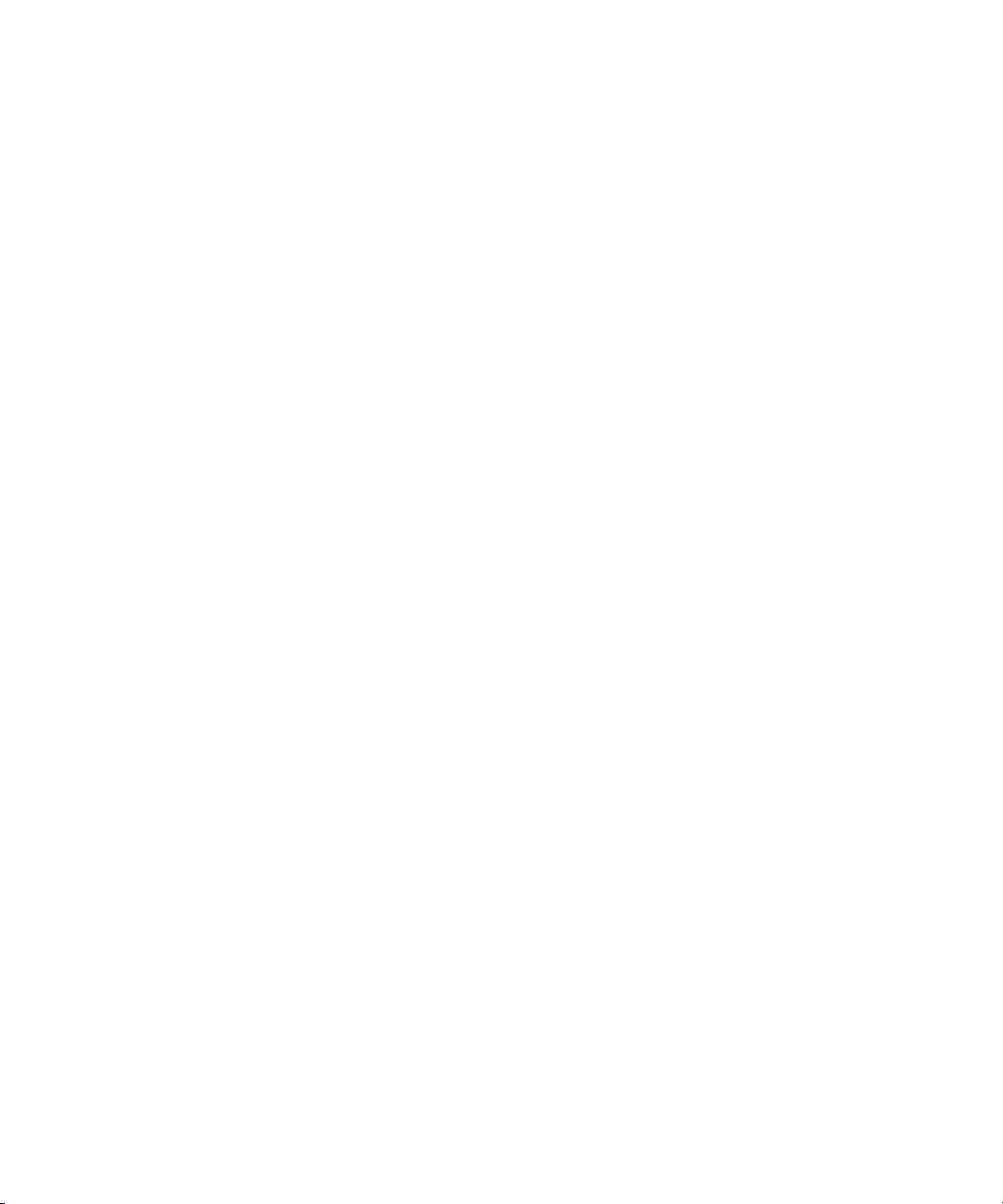
Dell™ Inspiron™ 710m
소유자 설명서
모델 PP07S
www.dell.com | support.dell.com
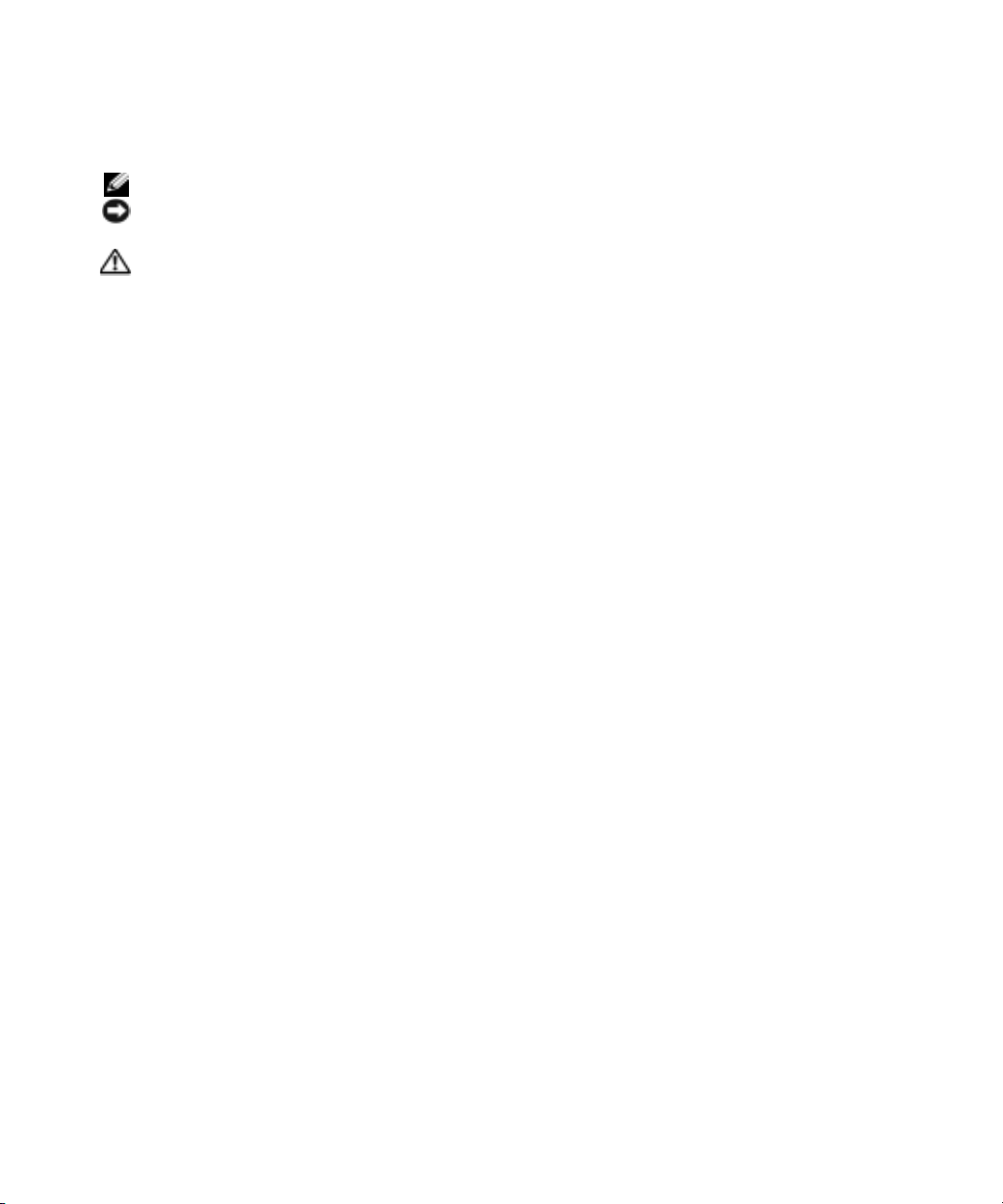
주 , 주의사항 및 주의
주 : 주는 컴퓨터를 보다 효율적으로 사용할 수 있는 중요 정보를 제공합니다 .
주의사항 : 주의사항은 하드웨어의 손상 또는 데이타 유실 위험을 설명하며 , 이러한 문제를 방지할 수 있는 방
법을 알려줍니다 .
주의 : 주의는 위험한 상황 , 심각한 부상 또는 사망할 우려가 있음을 알려줍니다 .
약어 및 머리글자
약어 및 머리글자에 대한 자세한 내용은 Dell Inspiron
하려면
Dell™ n Series
적용되지 않습니다
,9
페이지 "정보 찾기"를 참조하십시오
컴퓨터를 구입한 경우, 본 설명서의
.
도움말 파일을 참조하십시오. 도움말 파일에 액세스
.
Microsoft® Windows®
운영 체제에 관련된 참조사항들은
____________________
본 설명서에 수록된 정보는 사전 통보 없이 변경될 수 있습니다 .
© 2005 Dell Inc. 저작권 본사 소유 .
Dell Inc. 의 사전 승인 없이 어떠한 경우에도 무단 복제하는 것을 엄격히 금합니다 .
본 설명서에 사용된 상표: Dell, DELL 로고, Inspiron, Dell Precision, Dell TravelLite, Dimension, OptiPlex, Latitude, TrueMobile
DellNet, PowerApp, PowerEdge, PowerConnect, PowerVault 및
Corporation
Corporation
본 설명서에서 특정 회사의 표시나 제품 이름을 지칭하기 위해 기타 상표나 상호를 사용할 수도 있습니다 . Dell Inc. 는 자사가 소유
하고 있는 것 이외에 기타 모든 등록 상표 및 상표명에 대한 어떠한 소유권도 없습니다 .
의 등록 상표입니다. Microsoft, Windows 및
의 등록 상표입니다. Bluetooth는 Bluetooth SIG, Inc에서
Axim은
Outlook는
Dell Inc의
Microsoft Corporation의 등록
소유한 상표이며 사용권 계약에 따라
상표입니다. Intel, Pentium, 및 Celeron은 Intel
상표입니다. EMC는
Dell Inc.에서
사용합니다
,
EMC
.
모델 PP07S
2005 년 7 월 P/N UF077 Rev. A00
www.dell.com | support.dell.com
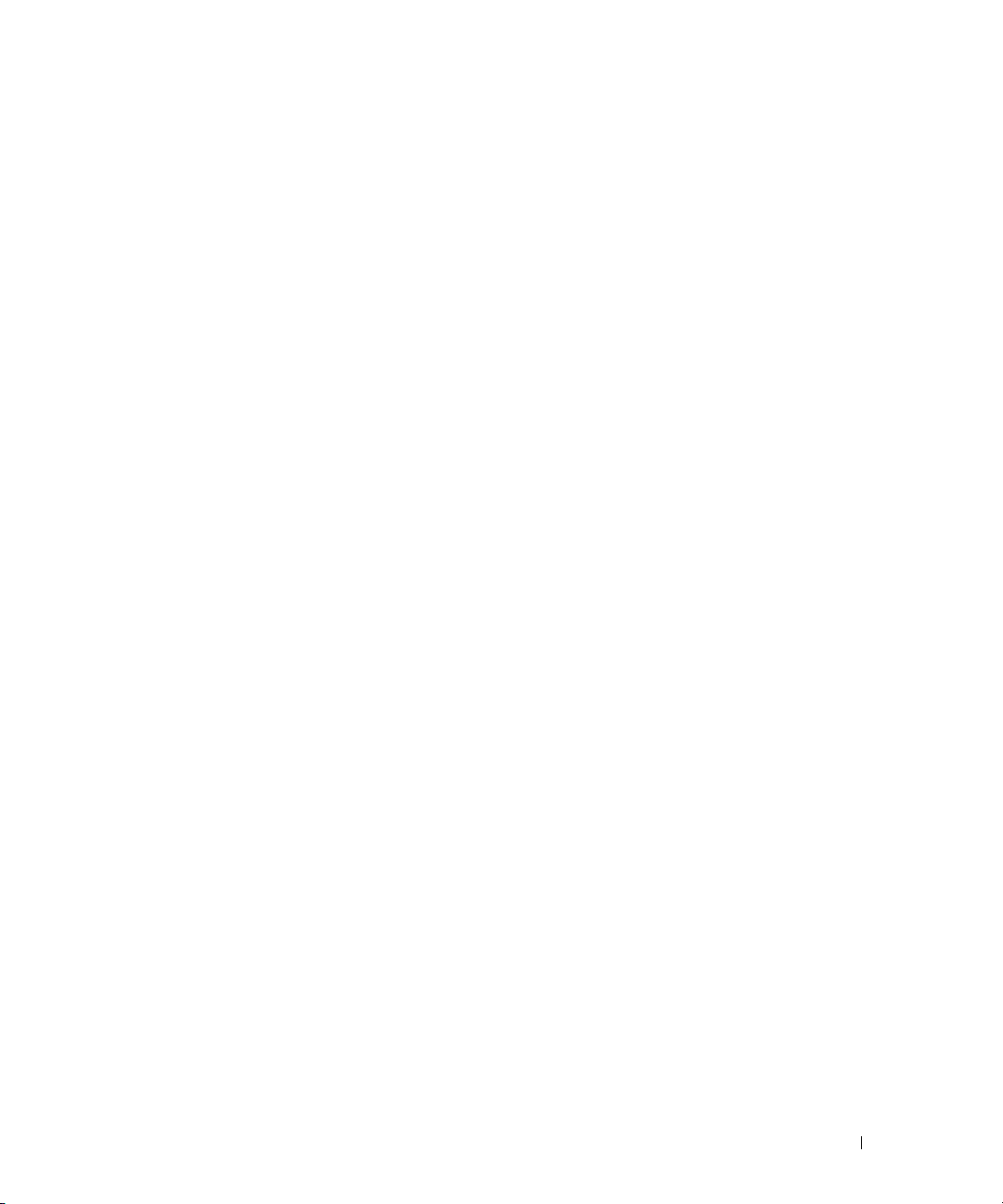
목차
1 컴퓨터 살펴 보기
정보 찾기 . . . . . . . . . . . . . . . . . . . . . . . . . . . . . . . . . 9
전면 모습 . . . . . . . . . . . . . . . . . . . . . . . . . . . . . . . . . 13
컴퓨터 좌측 모습
컴퓨터 우측 모습
컴퓨터 밑면 모습
. . . . . . . . . . . . . . . . . . . . . . . . . . . . . 16
. . . . . . . . . . . . . . . . . . . . . . . . . . . . . 18
. . . . . . . . . . . . . . . . . . . . . . . . . . . . . 20
2 컴퓨터 설치
인터넷에 연결 . . . . . . . . . . . . . . . . . . . . . . . . . . . . . . 21
인터넷 연결 설정
프린터 설치
. . . . . . . . . . . . . . . . . . . . . . . . . . . . . . . . 22
프린터 케이블
USB 프린터 연결
전원 보호 장치
. . . . . . . . . . . . . . . . . . . . . . . . . . . . . . 23
서지 방지기
라인 조절기
무정전 전원 공급 장치
. . . . . . . . . . . . . . . . . . . . . . . . . . 21
. . . . . . . . . . . . . . . . . . . . . . . . . . . . 22
. . . . . . . . . . . . . . . . . . . . . . . . . . . 22
. . . . . . . . . . . . . . . . . . . . . . . . . . . . . 23
. . . . . . . . . . . . . . . . . . . . . . . . . . . . . 24
. . . . . . . . . . . . . . . . . . . . . . . . 24
3 전지 사용
전지 성능 . . . . . . . . . . . . . . . . . . . . . . . . . . . . . . . . . 25
전지 충전 상태 점검
. . . . . . . . . . . . . . . . . . . . . . . . . . . 26
Microsoft Windows 전원 측정기
전지 부족 경고
전지 충전
전지 분리
. . . . . . . . . . . . . . . . . . . . . . . . . . . . . . . . . 26
. . . . . . . . . . . . . . . . . . . . . . . . . . . . . . . . . 27
. . . . . . . . . . . . . . . . . . . . . . . . . . . . 26
. . . . . . . . . . . . . . . . . . . 26
목차 3
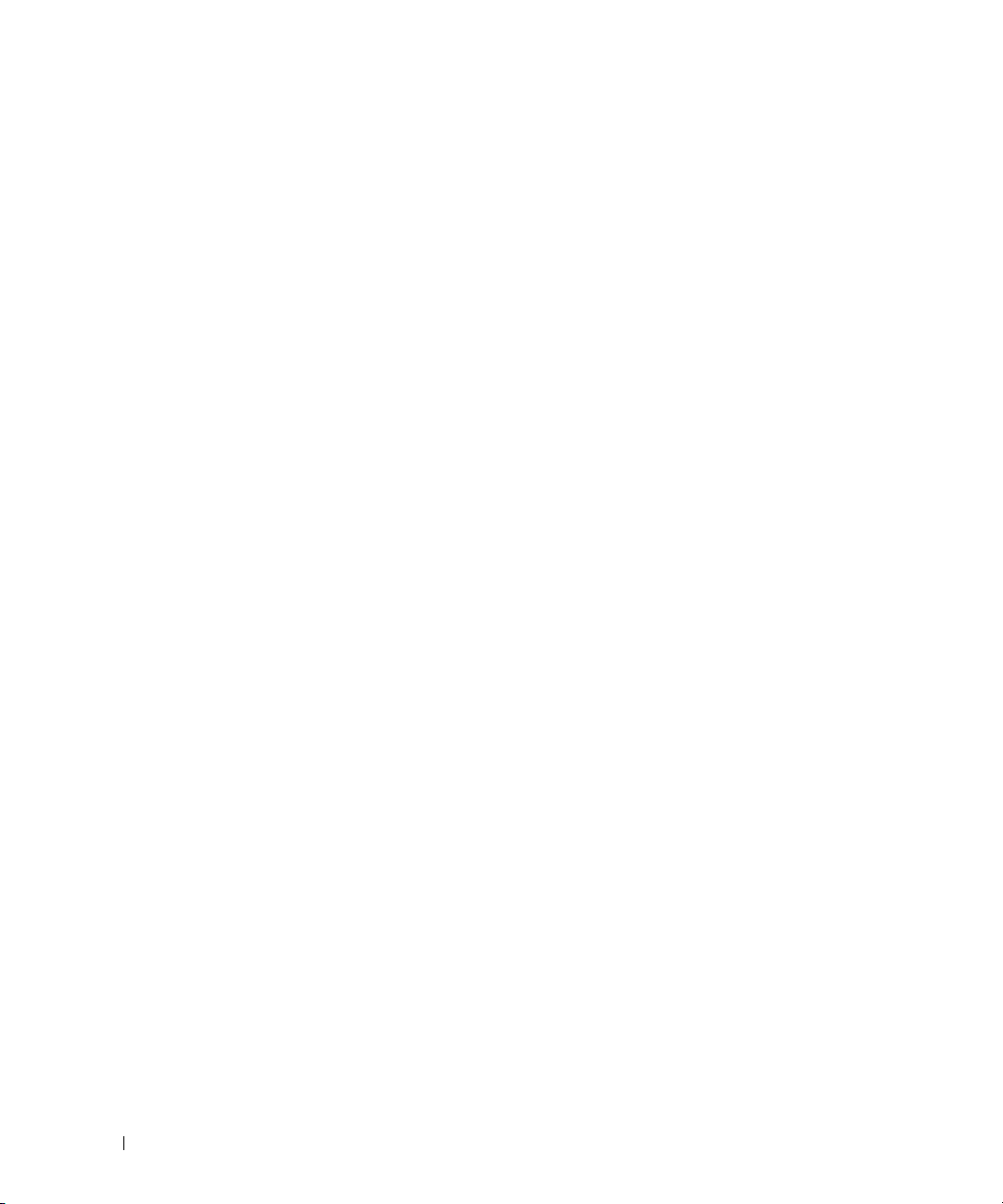
전지 설치 . . . . . . . . . . . . . . . . . . . . . . . . . . . . . . . . . 27
전지 보관
. . . . . . . . . . . . . . . . . . . . . . . . . . . . . . . . . 27
4 모듈 베이 장치 설치
모듈 베이 정보 . . . . . . . . . . . . . . . . . . . . . . . . . . . . . . 29
컴퓨터가 꺼져 있는 상태에서 장치의 분리 및 설치
컴퓨터가 작동 중인 상태에서 장치의 분리 및 설치
. . . . . . . . . . . . 29
. . . . . . . . . . . 30
5 CD, DVD, 및 기타 멀티미디어 사용
CD 및 DVD 사용 . . . . . . . . . . . . . . . . . . . . . . . . . . . . . . 31
CD 및 DVD 복사
CD 또는 DVD 를 복사하는 방법
공 CD-R 및 CD-RW 사용
유용한 정보
TV 나 오디오 장치에 컴퓨터 연결
S 비디오 연결
TV 의 디스플레이 설정 활성화
. . . . . . . . . . . . . . . . . . . . . . . . . . . . . . 31
. . . . . . . . . . . . . . . . . . . . 31
. . . . . . . . . . . . . . . . . . . . . . . 32
. . . . . . . . . . . . . . . . . . . . . . . . . . . . . 32
. . . . . . . . . . . . . . . . . . . . . 33
. . . . . . . . . . . . . . . . . . . . . . . . . . . . 33
. . . . . . . . . . . . . . . . . . . . 34
4 목차
6 키보드 및 터치 패드 사용
숫자 키패드. . . . . . . . . . . . . . . . . . . . . . . . . . . . . . . . 35
키 조합
터치패드
. . . . . . . . . . . . . . . . . . . . . . . . . . . . . . . . . . 36
시스템 기능
디스플레이 기능
라디오 ( 무선 네트워킹 포함 )
전원 관리
스피커 기능
Microsoft® Windows® 로고 키 기능
터치패드 사용자 정의
. . . . . . . . . . . . . . . . . . . . . . . . . . . . . 36
. . . . . . . . . . . . . . . . . . . . . . . . . . . 36
. . . . . . . . . . . . . . . . . . . . 36
. . . . . . . . . . . . . . . . . . . . . . . . . . . . . . 36
. . . . . . . . . . . . . . . . . . . . . . . . . . . . . 36
. . . . . . . . . . . . . . . . . 37
. . . . . . . . . . . . . . . . . . . . . . . . . . . . . . . . . 37
. . . . . . . . . . . . . . . . . . . . . . . . 38
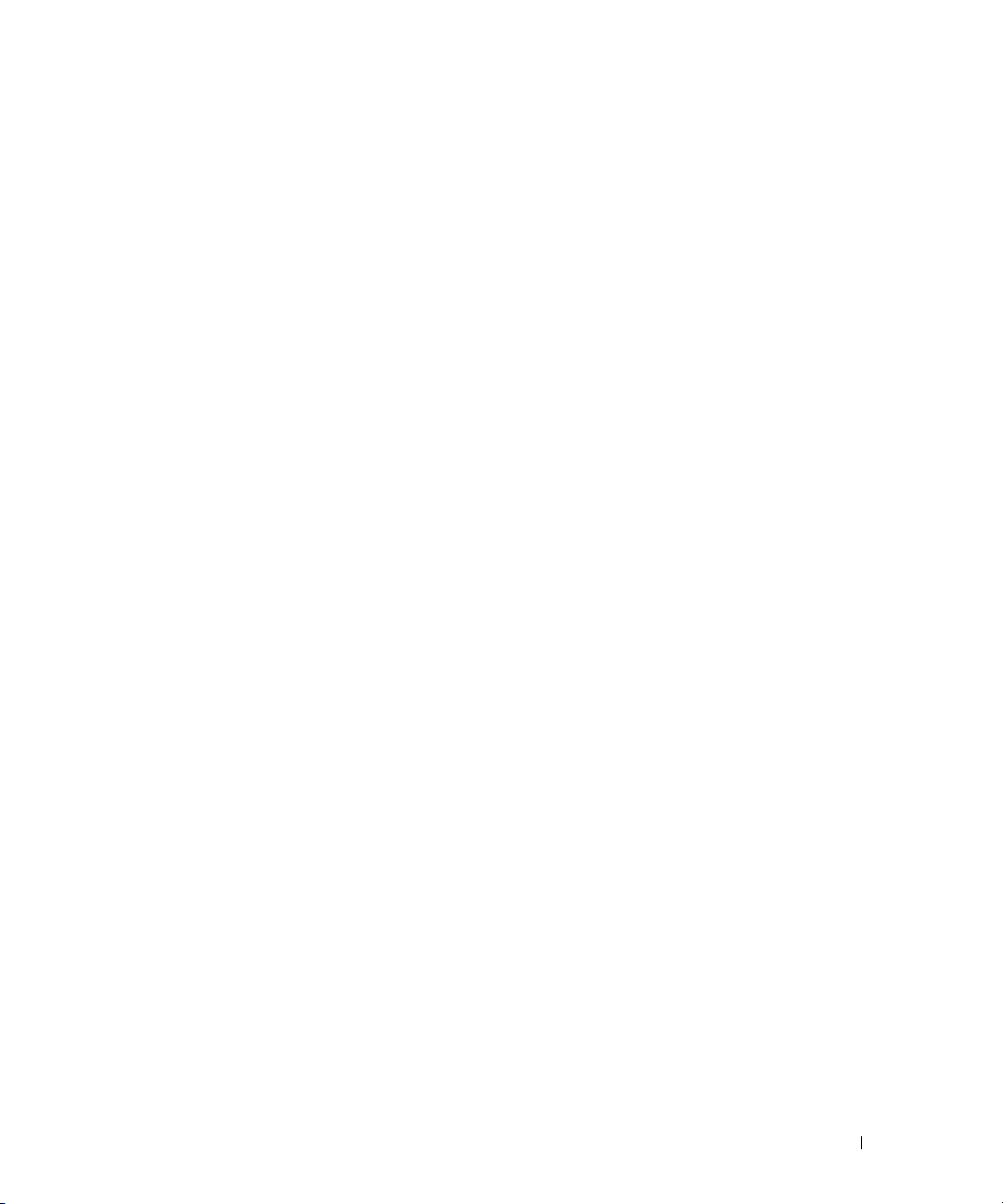
7PC 카드 사용
PC 카드 유형 . . . . . . . . . . . . . . . . . . . . . . . . . . . . . . . 39
PC 카드 블랭크
확장 PC 카드
PC 카드 또는 블랭크 분리
PC 카드 설치
. . . . . . . . . . . . . . . . . . . . . . . . . . . . . . 39
. . . . . . . . . . . . . . . . . . . . . . . . . . . . . . . 39
. . . . . . . . . . . . . . . . . . . . . . . . 39
. . . . . . . . . . . . . . . . . . . . . . . . . . . . . . . 41
8 가정 및 기업 네트워크 설정
네트워크 어댑터에 연결 . . . . . . . . . . . . . . . . . . . . . . . . . 43
네트워크 설정 마법사
무선 LAN(Local Area Network) 에 연결
네트워크 종류 확인
Microsoft
®
. . . . . . . . . . . . . . . . . . . . . . . . . . 44
. . . . . . . . . . . . . . . . . . 44
. . . . . . . . . . . . . . . . . . . . . . . . . 44
Windows® XP 의 무선 네트워크에 연결 . . . . . . . . . 45
9 문제 해결
Dell 진단 프로그램 . . . . . . . . . . . . . . . . . . . . . . . . . . . . 47
Dell 진단 프로그램 사용 시기
Dell 진단 프로그램 시작
드라이버
. . . . . . . . . . . . . . . . . . . . . . . . . . . . . . . . . 49
드라이버란 ?
드라이버 확인
. . . . . . . . . . . . . . . . . . . . . . . . . . . . . 49
. . . . . . . . . . . . . . . . . . . . . . . . . . . . 49
드라이버 및 유틸리티 재설치
. . . . . . . . . . . . . . . . . . . . 47
. . . . . . . . . . . . . . . . . . . . . . . 47
. . . . . . . . . . . . . . . . . . . . 50
소프트웨어 및 하드웨어 비호환성 해결
운영 체제 복원
Microsoft
. . . . . . . . . . . . . . . . . . . . . . . . . . . . . . 51
Windows XP 시스템 복원 사용 . . . . . . . . . . . . . . . 51
Symantec 에서 제공한 Dell PC 복원 사용
드라이브 문제
CD 및 DVD 드라이브 문제
. . . . . . . . . . . . . . . . . . . . . . . . . . . . . . 54
. . . . . . . . . . . . . . . . . . . . . . 55
. . . . . . . . . . . . . . . . . 51
. . . . . . . . . . . . . . . 52
CD, CD-RW, DVD, 또는 DVD+RW 드라이브 트레이를 꺼낼 수 없는
. . . . . . . . . . . . . . . . . . . . . . . . . . . . . . . . . 55
경우
긁히거나 삐걱거리는 이상한 소리가 들리는 경우
하드 드라이브 문제
. . . . . . . . . . . . . . . . . . . . . . . . . 56
. . . . . . . . . . 56
목차 5
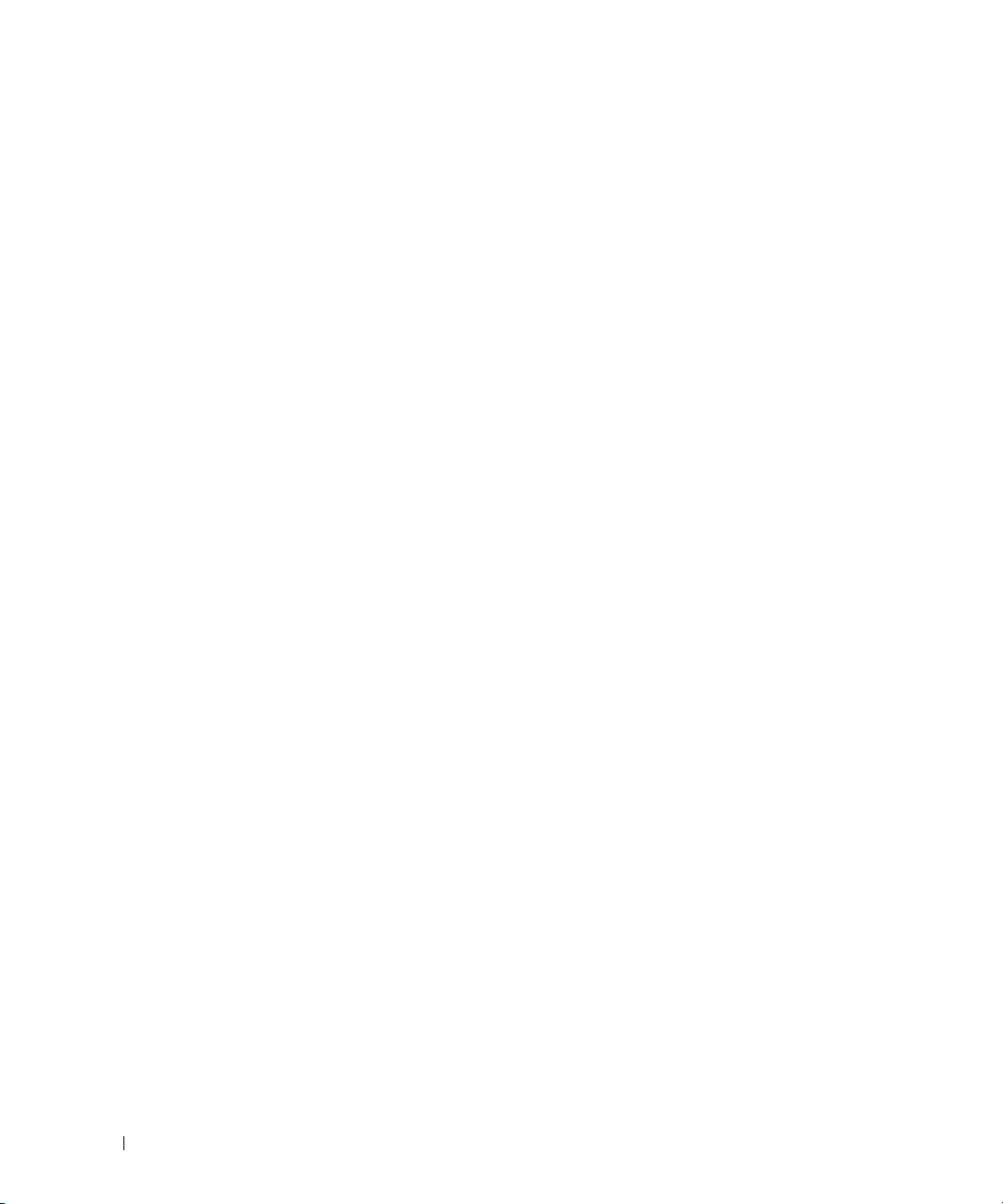
전자 우편 , 모뎀 및 인터넷 문제 . . . . . . . . . . . . . . . . . . . . . 56
오류 메시지
IEEE 1394 장치 문제
키보드 문제
잠금 및 소프트웨어 문제
. . . . . . . . . . . . . . . . . . . . . . . . . . . . . . . . 58
. . . . . . . . . . . . . . . . . . . . . . . . . . . . 59
. . . . . . . . . . . . . . . . . . . . . . . . . . . . . . . . 59
외장형 키보드 문제
예상치 못한 문자
컴퓨터가 시작하지 않는 경우
컴퓨터가 응답하지 않는 경우
프로그램이 응답하지 않는 경우
프로그램이 계속 충돌하는 경우
. . . . . . . . . . . . . . . . . . . . . . . . . 60
. . . . . . . . . . . . . . . . . . . . . . . . . . 60
. . . . . . . . . . . . . . . . . . . . . . . . . 61
. . . . . . . . . . . . . . . . . . . . 61
. . . . . . . . . . . . . . . . . . . . 61
. . . . . . . . . . . . . . . . . . . 61
. . . . . . . . . . . . . . . . . . . 61
프로그램이 이전 Windows 운영 체제용으로 지정된 경우
블루 스크린이 표시되는 경우
기타 소프트웨어 문제
메모리 문제
네트워크 문제
PC 카드 문제
전원 문제
. . . . . . . . . . . . . . . . . . . . . . . . . . . . . . . . 63
. . . . . . . . . . . . . . . . . . . . . . . . . . . . . . 63
. . . . . . . . . . . . . . . . . . . . . . . . . . . . . . . 64
. . . . . . . . . . . . . . . . . . . . . . . . . . . . . . . . . 64
컴퓨터에 충분한 전원이 공급되는지 확인
프린터 문제
. . . . . . . . . . . . . . . . . . . . . . . . . . . . . . . . 65
. . . . . . . . . . . . . . . . . . . . 62
. . . . . . . . . . . . . . . . . . . . . . . . 62
. . . . . . . . . . . . . . 65
. . . . . . 61
6 목차
스캐너 문제
사운드 및 스피커 문제
. . . . . . . . . . . . . . . . . . . . . . . . . . . . . . . . 66
. . . . . . . . . . . . . . . . . . . . . . . . . . 67
내장형 스피커에서 아무 소리도 나지 않는 경우
외장형 스피커에서 아무 소리도 나지 않는 경우
헤드폰에서 아무 소리도 나지 않는 경우
터치 패드 또는 마우스 문제
비디오 및 디스플레이 문제
. . . . . . . . . . . . . . . . . . . . . . . 68
. . . . . . . . . . . . . . . . . . . . . . . . 69
디스플레이에 아무 것도 나타나지 않는 경우
디스플레이 내용이 흐려 읽기 어려운 경우
디스플레이에 일부분만 나타나는 경우
. . . . . . . . . . . 67
. . . . . . . . . . . 67
. . . . . . . . . . . . . . . 68
. . . . . . . . . . . . 69
. . . . . . . . . . . . . 69
. . . . . . . . . . . . . . . 70
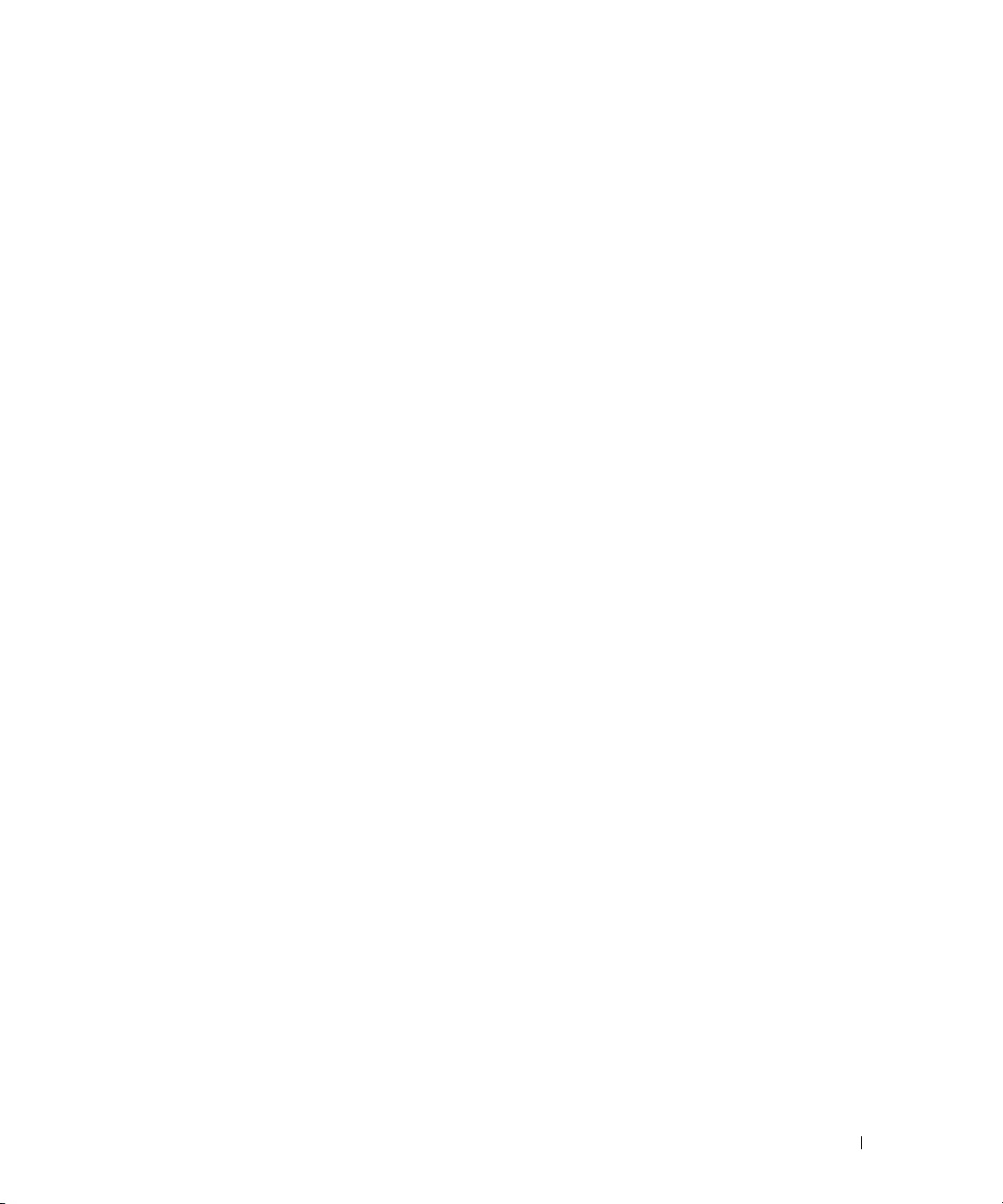
10 부품 추가 및 교체
시작하기 전에 . . . . . . . . . . . . . . . . . . . . . . . . . . . . . . 71
권장 도구
컴퓨터 끄기
컴퓨터 내부에서 작업하기 전에
메모리
모뎀
. . . . . . . . . . . . . . . . . . . . . . . . . . . . . . . . . . . 75
. . . . . . . . . . . . . . . . . . . . . . . . . . . . . . 71
. . . . . . . . . . . . . . . . . . . . . . . . . . . . . 71
. . . . . . . . . . . . . . . . . . . 72
. . . . . . . . . . . . . . . . . . . . . . . . . . . . . . . . . . 73
미니 PCI 카드
. . . . . . . . . . . . . . . . . . . . . . . . . . . . . . . 76
11 부록
사양 . . . . . . . . . . . . . . . . . . . . . . . . . . . . . . . . . . . 81
시스템 설치 프로그램 사용
. . . . . . . . . . . . . . . . . . . . . . . . . . . . . . . . . 86
개요
시스템 설치 프로그램 화면 보기
시스템 설치 프로그램 화면
일반적으로 사용하는 옵션
Dell 사에 문의하기
. . . . . . . . . . . . . . . . . . . . . . . . . . . . 88
Macrovision 제품 주의사항
. . . . . . . . . . . . . . . . . . . . . . . . 86
. . . . . . . . . . . . . . . . . . . 87
. . . . . . . . . . . . . . . . . . . . . 87
. . . . . . . . . . . . . . . . . . . . . 87
. . . . . . . . . . . . . . . . . . . . . . . 106
색 인 . . . . . . . . . . . . . . . . . . . . . . . . . . . . . . . . . . . 107
목차 7
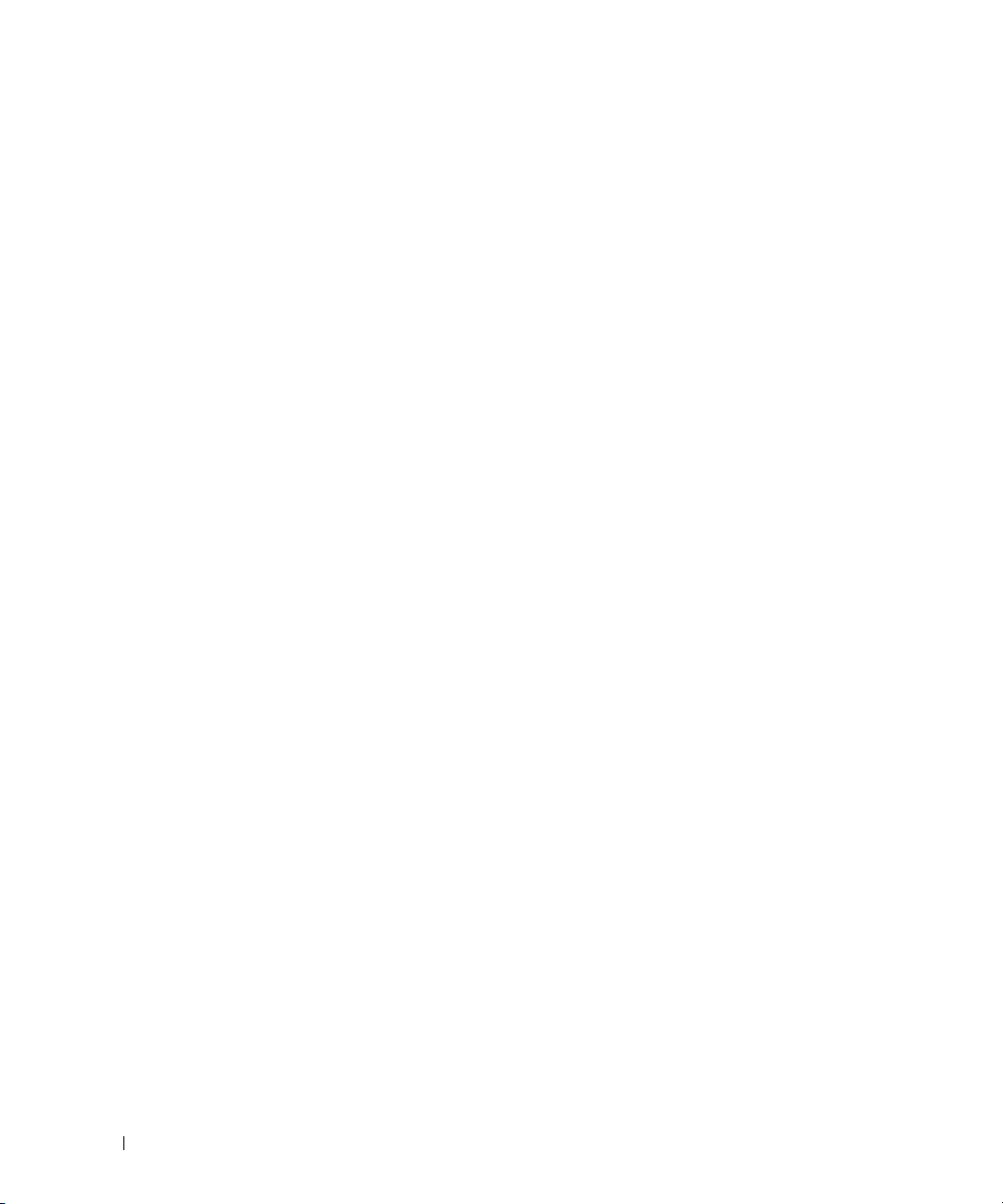
8 목차
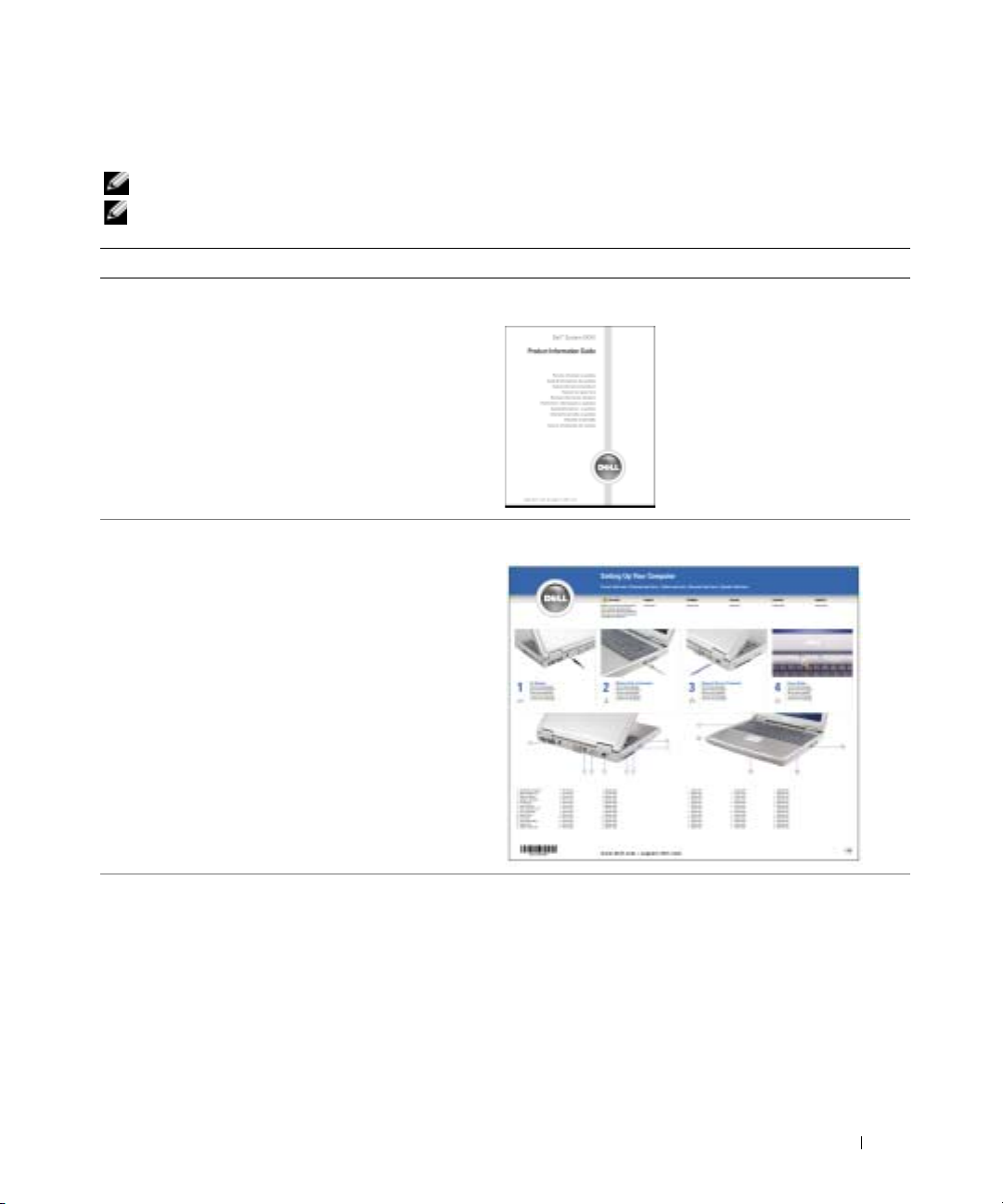
정보 찾기
주 : 컴퓨터 또는 소재 국가에 따라 일부 기능을 사용하지 못할 수 있습니다 .
주 : 추가 정보가 컴퓨터와 함께 제공될 수 있습니다 .
찾는 정보 ? 찾을 위치
•
보증 정보
•
조건 및 조항(미국에 한함
안전 지침
•
•
규정사항
•
인체공학적 정보
•
최종 사용자 사용권 계약서
•내
컴퓨터를 설치하는 방법
)
Dell™ 제품 정보 안내
설치 도표
• Microsoft® Windows® 사용 추가
•CD 및 DVD 재생
•
대기 모드 및 최대 절전 모드 사용 방법
•내
디스플레이 해상도 변경 방법
•내
컴퓨터 청소 방법
방법
정보
도움말 파일
1
시작 단추를 선택한 다음 도움말 및 지원을 클릭하십
.
시오
2
사용 및 시스템 설명서를 선택한 다음 사용 설명서를
클릭하십시오
3
Dell Inspiron
.
도움말을 클릭하십시오
정보 찾기 9
.
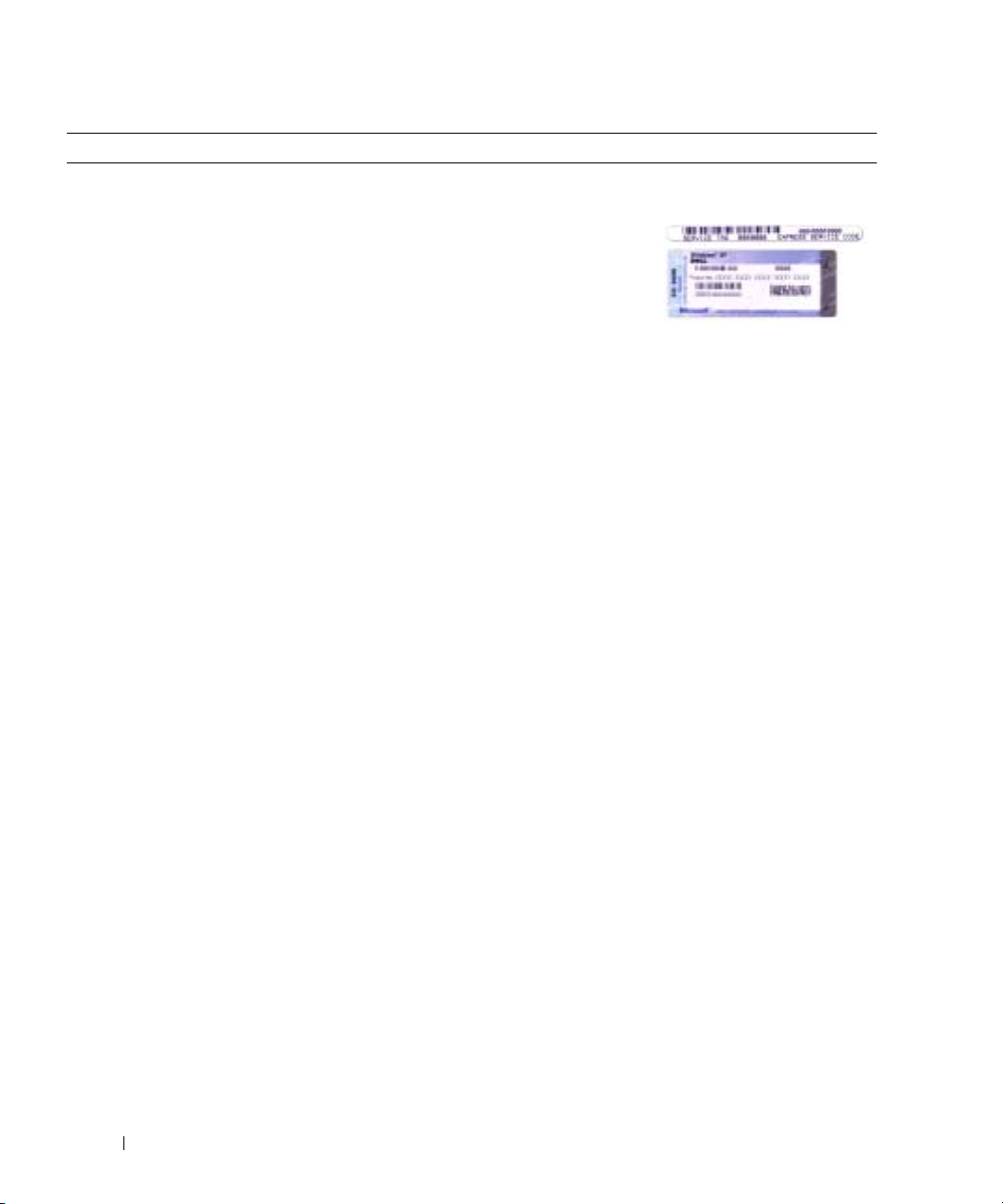
찾는 정보 ? 찾을 위치
•
서비스 태그 및 특급 서비스 코드
• Microsoft Windows
www.dell.com | support.dell.com
라이센스 레이블
서비스 태그 및 Microsoft Windows 라이센스
이러한 레이블은 컴퓨터의
•
•
밑면에
있습니다 .
support.dell.com을
사용하거나 기술 지
문의할 때 서
원부에
태그를 사용하
비스
컴퓨터를 식별합
여
.
니다
기술 지원을 문의할 경우 특급 서비스 코드를 입력하
빠르게 처리됩니다
면
.
10 정보 찾기
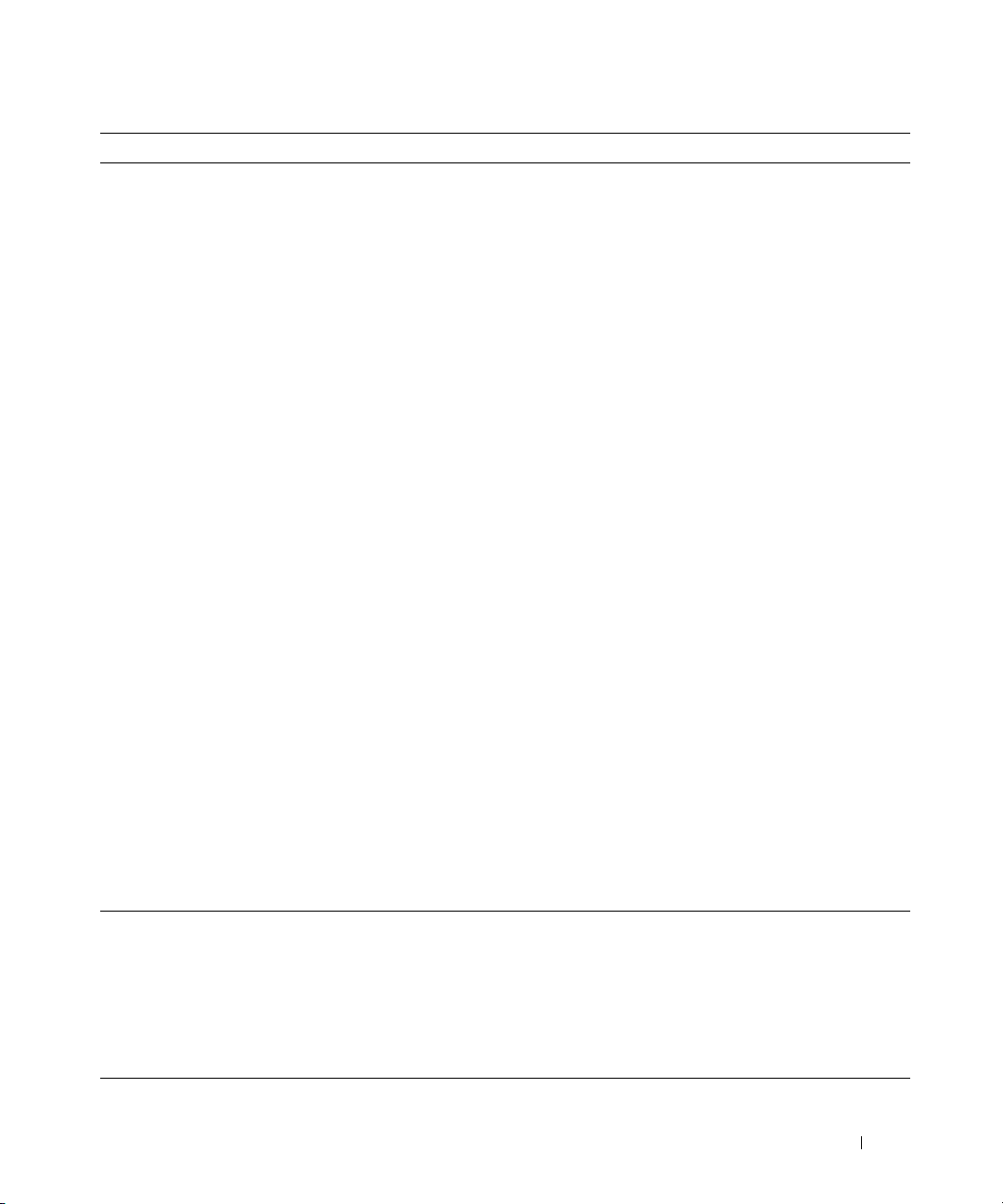
찾는 정보 ? 찾을 위치
• Solutions — 문제 해결 참조 및 추가
기사 및 온라인 강좌
• Community —
•Upgrades —
메모리, 하드 드라이브, 운영 체제와 같은
다른
, FAQ
Dell
고객과 온라인 토론
구성요소 정보 업그레이드
• Customer Care —
, 보증, 수리
태
• Service and support —
연락처, 기술 지원이 제공되는 온라인 토론
비스
• Reference —
, 제품 사양 및
부사항
• Downloads —
데이트
•
노트북 시스템 소프트웨어
재설치하는 경우
제를
. NSS
니다
제공하고
를
®
Pentium®M
Intel
장치를 지원합니다
필수적입니다. 소프트웨어가 컴퓨터와 운영 체
동에
자동으로 검색하여 구성에 적합한 업데이트를
제를
설치합니다
연락처 정보, 서비스 콜 및 주문 상
정보
서비스 콜 상태 및 지원 기록, 서
컴퓨터 설명서, 내 컴퓨터 구성에 관한 세
백서
보증된 드라이버, 패치, 소프트웨어 업
(NSS) —
NSS
유틸리티도 재설치해야 합
에서는 운영 체제에 맞는 중요한 업데이트
Dell™ 3.5인치 USB
프로세서, 광학 드라이브 및
. NSS는 Dell
.
정보, 기술 관련
컴퓨터에 운영 체
플로피 드라이브
,
USB
컴퓨터의 올바른 작
Dell 지원 웹 사이트 — support.dell.com
주 : 해당 지원 사이트를 볼 지역을 선택하십시오 .
주 : 기업 , 정부 및 교육 기관의 고객은 사용자 정의된
Dell 프리미어 지원 웹 사이트 premier.support.dell.com
도 사용할 수 있습니다 . 이 웹 사이트는 일부 지역에서
사용하지 못할 수 있습니다 .
노트북 시스템 소프트웨어를 다운로드하려면
1
support.dell.com에서
2
서비스 태그 또는 제품 모델을 입력하십시오
3
Download Category 드롭다운 메뉴에서 All을
.
십시오
4
컴퓨터의 운영 체제 및 운영 체제 언어를 선택하고
Submit를
5
Select a Device(장치 선택)
클릭하십시오
Configuration Utilities(
스크롤한 다음 Dell Notebook(
Software(
시스템 소프트웨어)를 클릭하십시오
• Windows XP 사용
•내
컴퓨터 설명서
•
장치 설명서(예를 들어, 모뎀
Downloads를
클릭하십시오
.
에서 System and
시스템 및 구성 유틸리티)로
노트북
) System
방법
)
:
.
클릭하
.
.
Windows 도움말 및 지원 센터
1
시작 단추를 선택한 다음 도움말 및 지원을 클릭하십
.
시오
2
문제를 설명해주는 단어나 문장을 입력한 다음, 화살
아이콘을 클릭하십시오
표
3
문제를 설명해주는 항목을 클릭하십시오
4
화면의 지시사항을 따르십시오
.
.
정보 찾기 11
.
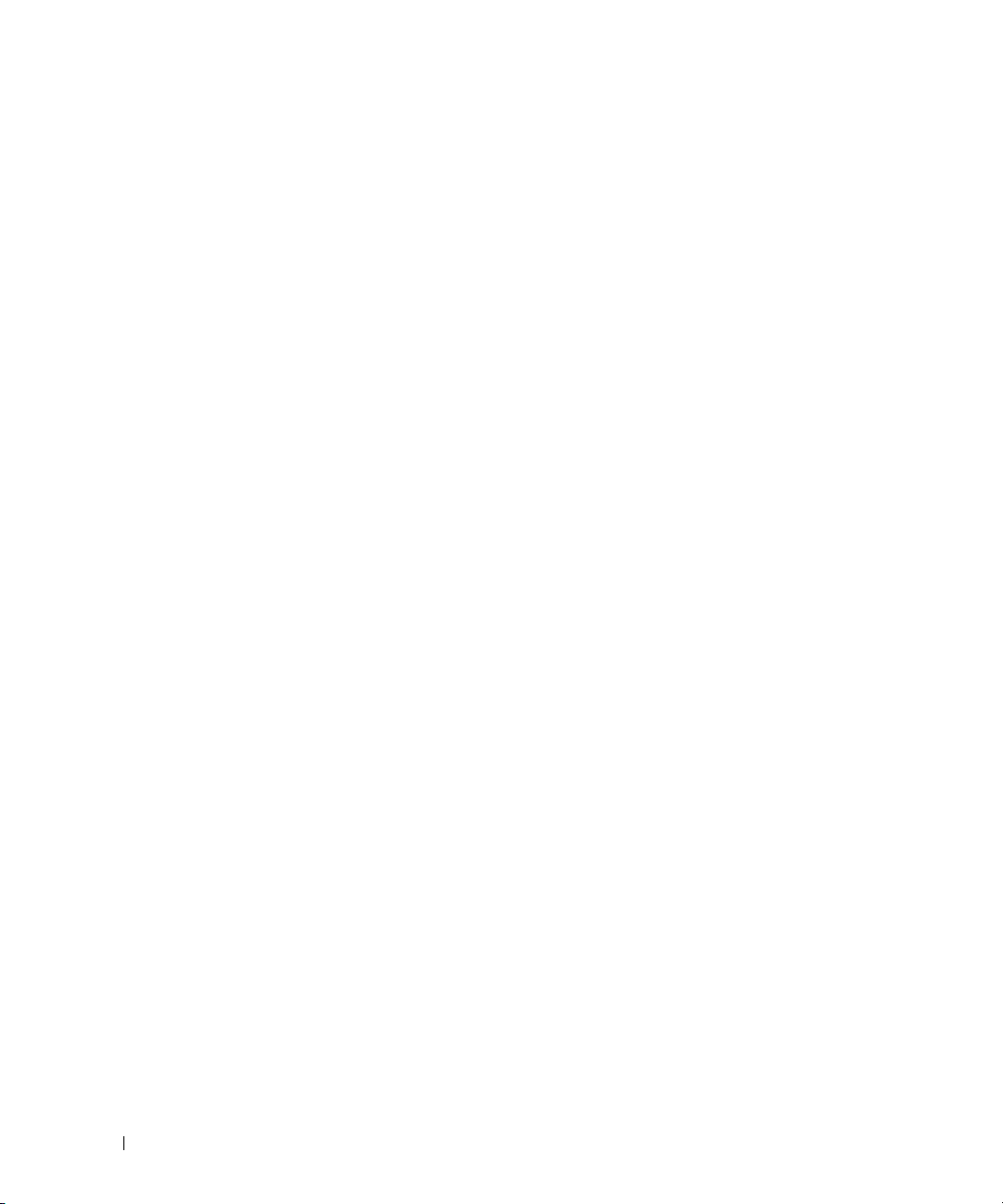
www.dell.com | support.dell.com
12 정보 찾기

컴퓨터 살펴 보기
주 : 컴퓨터의 색상은 그림과 다를 수 있습니다 .
전면 모습
디스플레이 분리 래치
디스플레이
장치 및 키보드 상태
표시등
키보드
터치 패드
터치패드 단추
IEEE 1394 커넥터 마이크로폰 커넥터
헤드폰 커넥터
디스플레이 분리 래치 — 디스플레이 래치를 밀어 분리하고 디스플레이를 여십시오 .
디스플레이 — 디스플레이에 대한 자세한 내용은 Dell Inspiron 도움말 파일에 있는 " 디스플레이 사
용 " 을 참조하십시오 .
스피커 — 내장 스피커의 볼륨을 조절하려면 볼륨 조절 키보드 단축키를 누르십시오. 자세한 내용은
35 페이지 " 키보드 및 터치 패드 사용 " 을 참조하십시오 .
전원 단추 — 컴퓨터를 시작하거나 , 전원 관리 모드를 시작하거나 중단하려면 전원 단추를 누르십
시오 .
도움말에 액세스하려면
, 9
페이지 "정보 찾기"를 참조하십시오
스피커 (2)
전원 단추
.
컴퓨터 살펴 보기 13
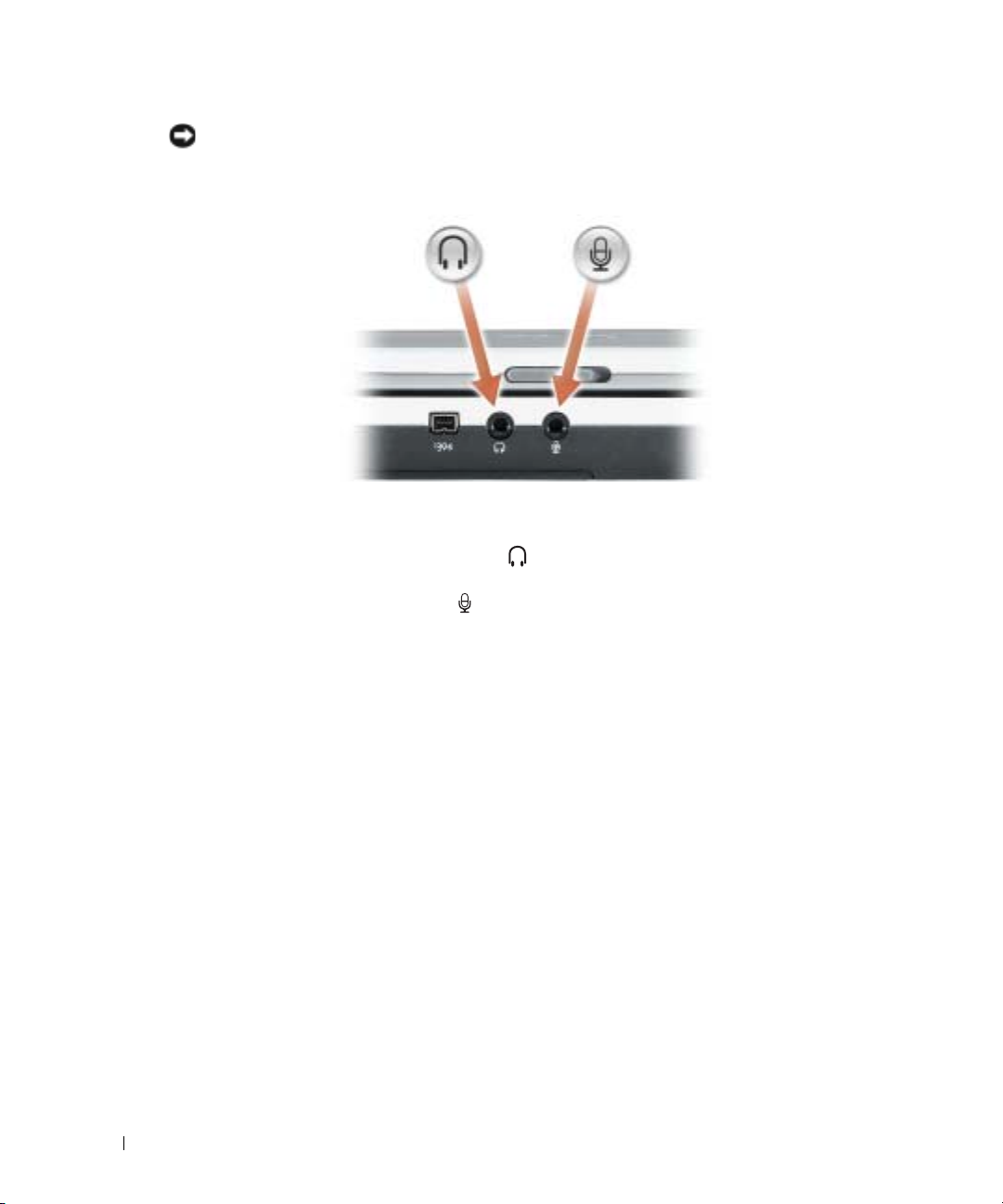
주의사항 : 데이타 손실을 방지하려면 전원 단추를 누르는 대신 컴퓨터 끄기를 이용해 컴퓨터를
종료하십시오 .
오디오 커넥터 — 헤드폰 및 마이크로폰을 연결합니다 .
www.dell.com | support.dell.com
헤드폰이나 스피커를
마이크로폰을
커넥터에 연결하십시오
커넥터에 연결하십시오
.
.
IEEE 1394 커넥터 — 일부 디지털 비디오 카메라와 같은 IEEE 1394 고속 전송율을 지원하는 장치와
연결합니다 .
터치 패드 — 터치 패드 및 터치 패드 단추는 마우스의 기능을 제공합니다 . 35 페이지 " 키보드 및 터
치 패드 사용 " 을 참조하십시오 .
키보드 — 키보드는 숫자 키패드 및 Microsoft
®
Windows® 로고 키를 포함합니다 . 지원되는 키보드
단축키에 대한 자세한 내용은 35 페이지 " 키보드 및 터치 패드 사용 " 을 참조하십시오 .
14 컴퓨터 살펴 보기
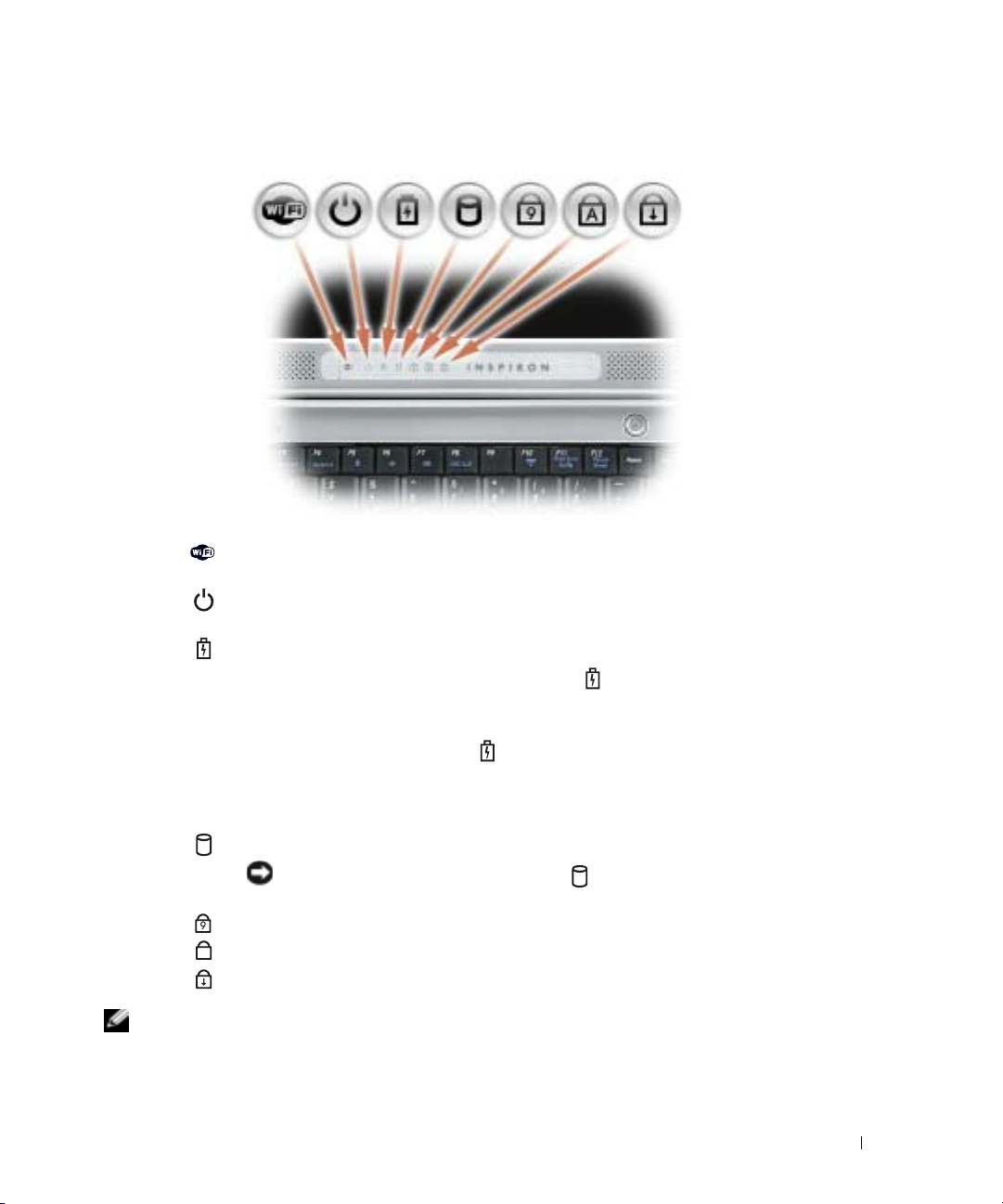
장치 및 키보드 상태 표시등
무선 네트워킹이 활성화될 경우 켜집니다
네트워킹이 활성화 또는 비활성화됩니다
선
. <Fn><F2> 키를
.
컴퓨터의 전원을 켜면 켜집니다. 컴퓨터가 전원 관리 모드일 경우에는 계
켜져
있거나 깜박거립니다
속
전지 충전 상태를 표시합니다
컴퓨터가 전원 콘센트에 연결되어 있을 경우에
동작합니다
이
–
녹색등이 켜진 경우: 전지를 충전하는 중입니다
.
컴퓨터가 전지로 동작할 경우에
표시등이 꺼진 경우
–
꺼져 있는
원이
–
녹색등이 깜박이는 경우
상태입니다
컴퓨터가 데이터를 읽거나 쓸 때 켜집니다
.
.
표시등은 다음과 같이 동작합니다
:
전지가 충분히 충전된 상태이거나 컴퓨터의 전
.
:
전지가 많이 소모되었습니다
.
주의사항 : 데이타 손실을 방지하려면 표시등이 깜박거리는
동안에 컴퓨터를 종료하지 마십시오 .
9
숫자 키패드가 활성화될 때 켜집니다
A
대문자 기능이 활성화될 때 켜집니다
스크롤 잠금 기능이 활성화될 때 켜집니다
주 : 장치 상태 표시등은 디스플레이가 닫혔을 때도 볼 수 있습니다 .
.
.
.
누르면 무
표시등은 다음과 같
.
.
.
컴퓨터 살펴 보기 15

컴퓨터 좌측 모습
케이블 고
정 슬롯
www.dell.com | support.dell.com
환풍구
케이블 고정 슬롯 — 시중에서 판매하는 도난 방지 장치를 컴퓨터에 장착할 수 있습니다 . 자세
한내용은 해당 장치와 함께 제공되는 설명서를 참조하십시오 .
비디오 커넥터
USB 커넥터 (2)
PC 카드 슬롯
보안 디지털
메모리 카드 슬롯
주의사항 : 도난 방지 장치를 구매하기 전에 보안 케이블 슬롯에 부착할 수 있는지 여부를 미리
확인하십시오 .
환풍구 — 컴퓨터 과열을 방지하기 위해 내부 팬을 사용하여 통풍구로 공기 흐름을 생성합니다 .
주 : 컴퓨터에서 열이 발생하기 시작하면 팬을 가동합니다 . 팬에서 발생하는 소음은 정상적인 작
동이며 , 팬이나 컴퓨터에 이상이 있는 것은 아닙니다 .
주의 : 공기 통풍구를 막거나 , 물체를 넣거나 , 먼지가 쌓이는 것을 방지하십시오 . 동작중인 컴퓨
터를 밀폐된 가방과 같은 공기가 유통되지 않는 공간에 방치하지 마십시오 . 공기 흐름을 막으면
컴퓨터 손상 또는 화재가 발생될 수 있습니다 .
16 컴퓨터 살펴 보기
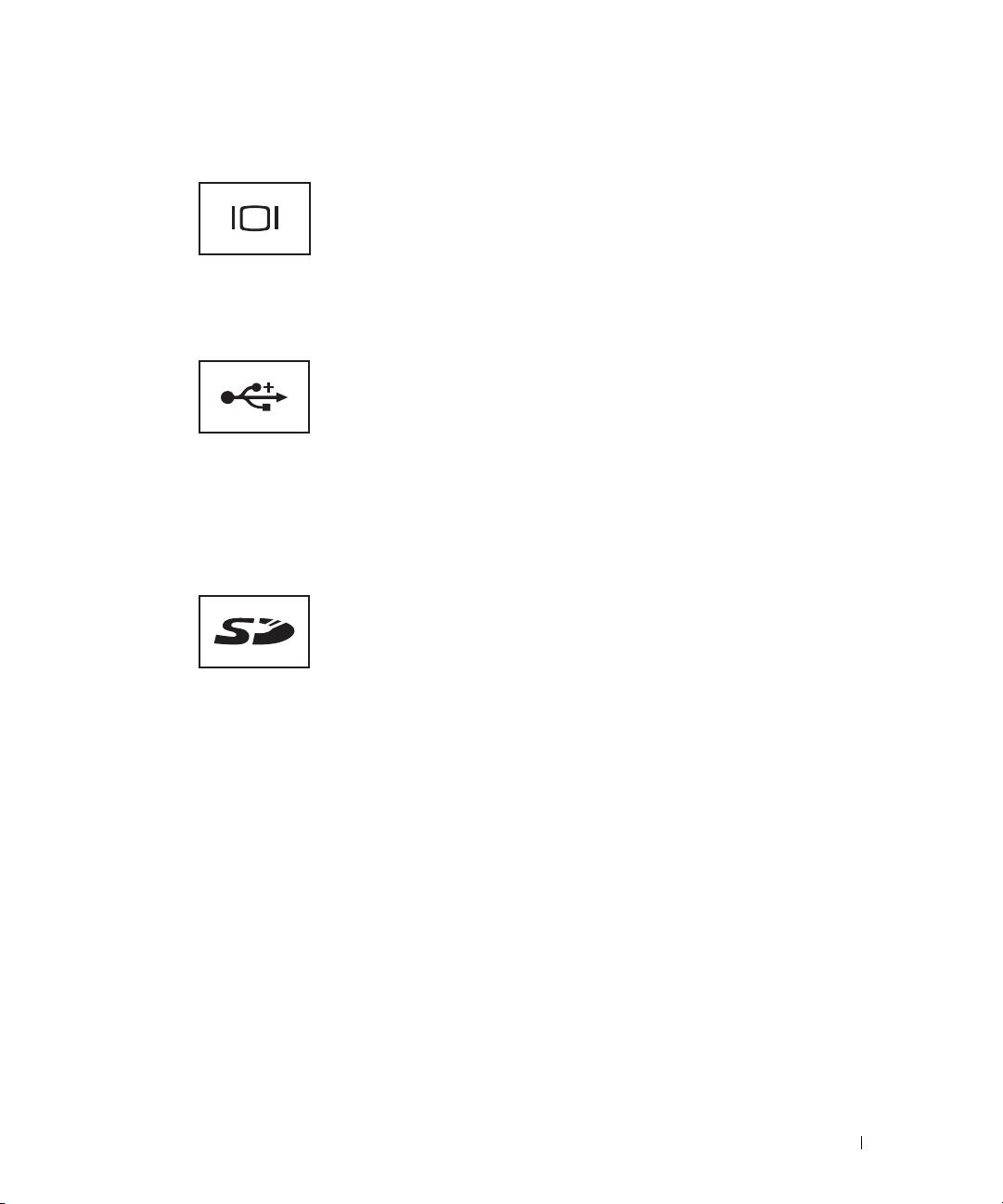
비디오 커넥터
외장형 모니터를 연결합니다. 디스플레이에 대한 자세한
내용은 Dell Inspiron 도움말 파일에 있는 "디스플레이 사
"을
참조하십시오. 도움말에 액세스하려면
용
정보 찾기"를 참조하십시오
"
USB 2.0 커넥터
마우스, 키보드 또는 프린터와 같은
결합니다
PC 카드 슬롯 — 모뎀 또는 네트워크 어댑터와 같은 PC 카드 1 개를 지원합니다 . 처음 구매 시에는
슬롯에 플라스틱 블랭크가 설치되어 있습니다 . 자세한 내용은 39 페이지 "PC 카드 사용 " 을 참조하십
시오 .
보안 디지털 메모리 카드 슬롯
보안 디지털 메모리 카드 슬롯은 보안 디지털 메모리 카드
개를 지원합니다. 보안 디지털 메모리 카드를 사용하여
1
데이타를 저장 또는 백업하십시오
.
.
USB 2.0
.
, 9
장치들을 연
페이지
컴퓨터 살펴 보기 17
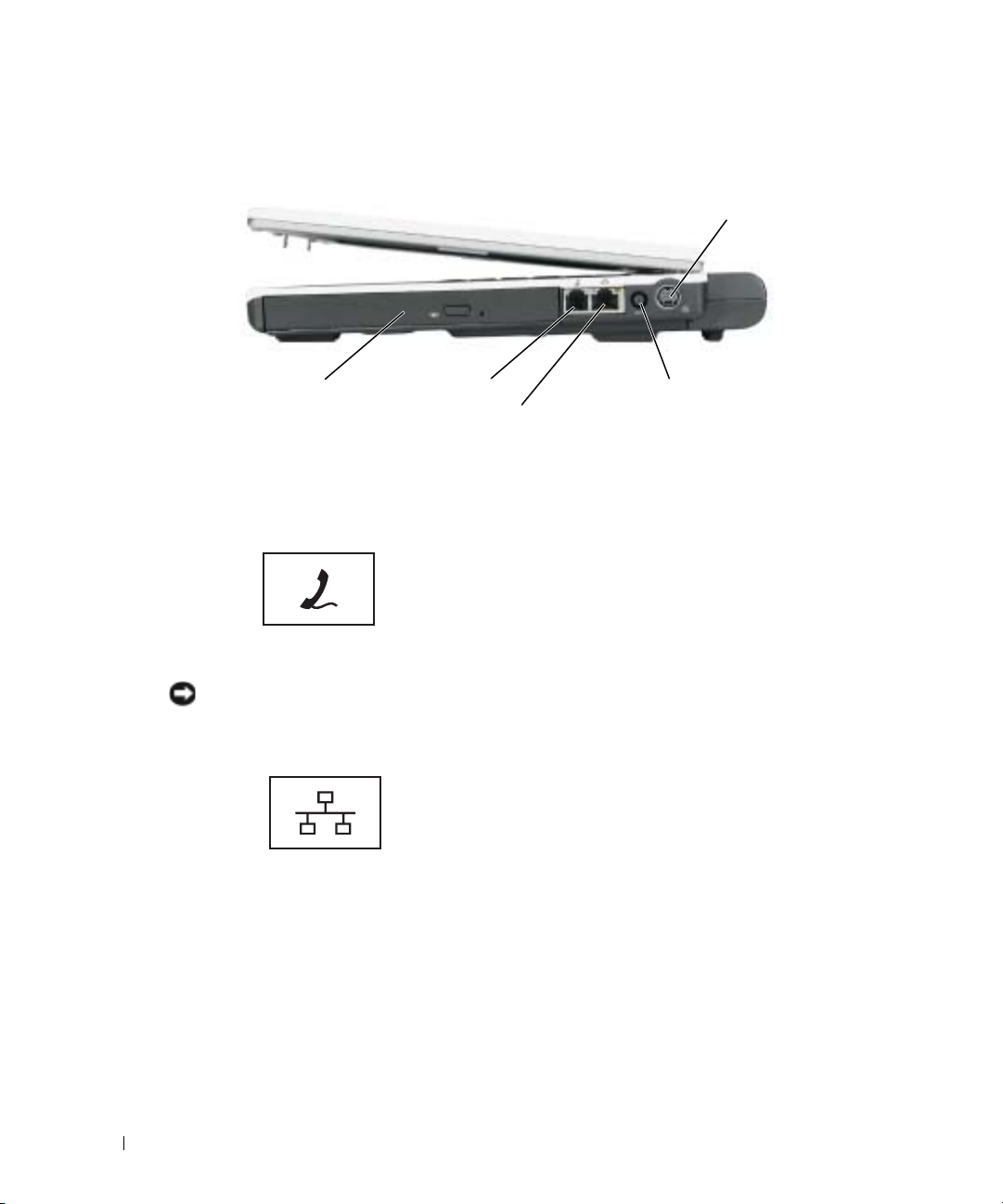
컴퓨터 우측 모습
S 비디오 TV
출력 커넥터
모듈 베이
www.dell.com | support.dell.com
모듈 베이 — 광학 드라이브 또는 Dell TravelLite™ 모듈과 같은 장치를 모듈 베이에 설치할 수 있습
니다 . 자세한 내용은 29 페이지 " 모듈 베이 장치 설치 " 를 참조하십시오 .
모뎀 커넥터 (RJ-11)
네트워크 커넥터 (RJ-45)
주의사항 : 네트워크 커넥터는 모뎀 커넥터보다 약간 큽니다 . 컴퓨터 손상을 방지하기 위하여
전화선을 네트워크 커넥터에 연결하지 마십시오 .
모뎀 커넥터 AC 어댑터 커넥터
네트워크 커넥터
모뎀 커넥터에 전화선을 연결합니다
모뎀 사용에 대한 자세한 내용은 컴퓨터와 함께 제공된 온
모뎀
라인
네트워크에 컴퓨터를 연결합니다. 커넥터 옆에 있는 녹
색
니다
네트워크 어댑터 사용에 대한 자세한 내용은, 컴퓨터와
함께 제공되는 온라인 네트워크 어댑터 설명서를 참조하
십시오
설명서를 참조하십시오
및 황색
표시등은 유선 네트워크 통신 활동을 표시합
.
.
.
.
AC 어댑터 커넥터 — AC 어댑터를 연결하면 전지 전원 대신 AC 전원으로 컴퓨터를 작동할 수 있습
니다 .
18 컴퓨터 살펴 보기
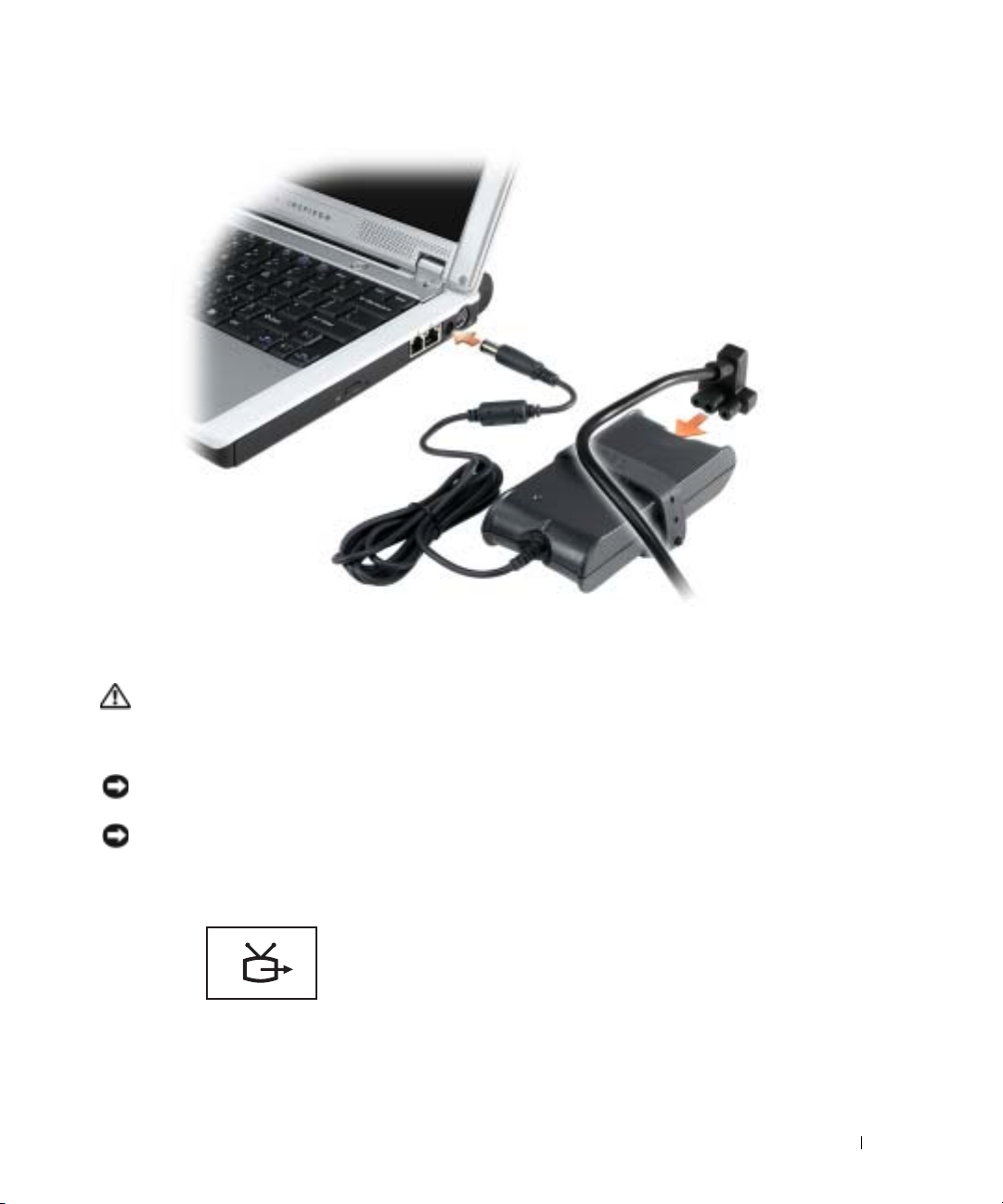
AC 어댑터는 AC 전원을 컴퓨터에서 사용하는 DC 전원으로 변환합니다 . 컴퓨터가 켜져 있거나 꺼져
있을 때 AC 어댑터를 컴퓨터에 연결할 수 있습니다 .
주의 : AC 어댑터는 AC 전원을 사용하는 곳이면 세계 어디에서나 사용할 수 있습니다 . 그러나 전
원 커넥터와 파워 스트립은 나라마다 다릅니다 . 호환되지 않는 케이블을 사용하거나 부적합한
케이블을 파워 스트립이나 전원 콘센트에 연결하면 , 화재가 발생하거나 장치가 손상될 수 있습
니다 .
주의사항 : 컴퓨터에서 AC 어댑터 케이블을 분리할 때 , 케이블을 잡지 말고 커넥터를 잡으십시
오 . 그런 다음 케이블이 손상되지 않도록 조심스럽게 단단히 잡아당기십시오 .
주의사항 : AC 어댑터 케이블이 걸상밑에 눌리우거나 그것에 손상을 줄수 있는 객체에 아래에
놓이지 않게 하십시오 .
s- 비디오 tv- 출력 커넥터
TV에
컴퓨터를 연결할 때 사용합니다. 자세한 내용은
페이지
"TV나
33
하십시오
오디오 장치에 컴퓨터 연결"을 참조
.
컴퓨터 살펴 보기 19
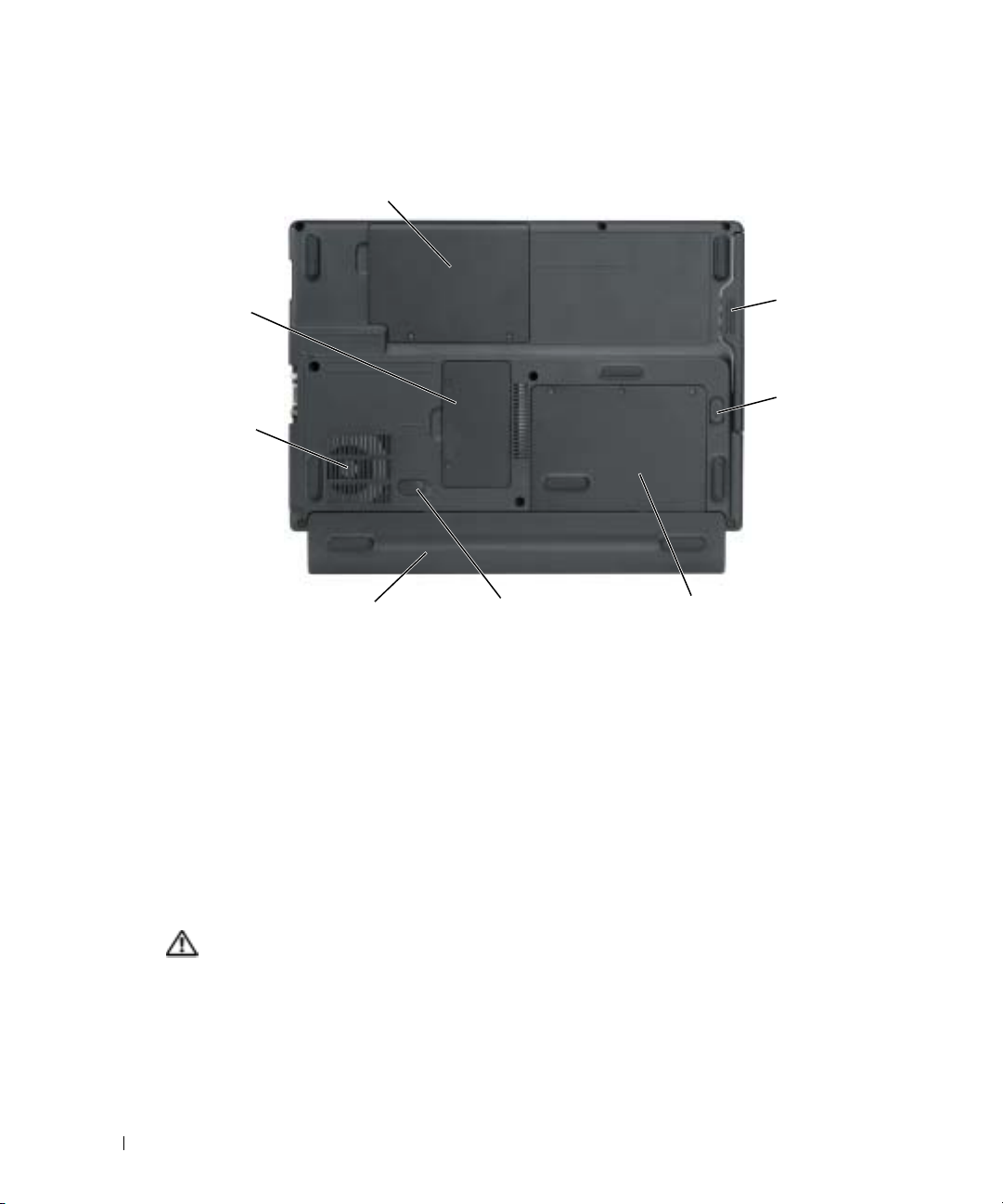
컴퓨터 밑면 모습
미니 PCI 카드 및 모뎀 덮개
메모리 모
듈 덮개
www.dell.com | support.dell.com
공기 통
풍구
모듈 베이 — 광학 드라이브와 같은 장치를 모듈 베이에 설치할 수 있습니다 . 자세한 내용은 29 페이
지 " 모듈 베이 장치 설치 " 를 참조하십시오 .
모듈 베이 분리 래치 — 장치를 분리합니다 . 자세한 내용은 29 페이지 " 모듈 베이 장치 설치 " 를 참
조하십시오 .
하드 드라이브 —
전지 분리 래치 — 장치를 분리합니다 . 지시사항은 "25 페이지 " 전지 사용 " 을 참조하십시오 .
전지 / 전지 베이 —
25 페이지 " 전지 사용 " 을 참조하십시오 .
공기 통풍구 — 컴퓨터 과열을 방지하기 위해 내부 팬을 사용하여 통풍구로 공기 흐름을 생성합니
다 .
주의 : 공기 통풍구를 막거나 , 물체를 넣거나 , 먼지가 쌓이는 것을 방지하십시오 . 동작중인 컴퓨
터를 밀폐된 가방과 같은 공기가 유통되지 않는 공간에 방치하지 마십시오 . 공기 흐름을 막으면
컴퓨터 손상 또는 화재가 발생될 수 있습니다 .
메모리 모듈 덮개 — 메모리 모듈을 포함하는 부분을 보호합니다 . 73 페이지 " 메모리 " 를 참조하
십시오 .
미니 PCI 카드 및 모뎀 덮개 — 미니 PCI 카드 및 모뎀을 포함하는 부분을 보호합니다 . 76 페이지 "
미니 PCI 카드 " 및 75 페이지 " 모뎀 " 를 참조하십시오
모듈 베이
모듈 베이 분
리 래치
전지 * 전지 분리 래치
* 선택 사양인 8 셀 전지가 표시됨
소프트웨어와 데이타를 저장합니다
전지를 설치하면 전원 콘센트에 연결하지 않고도 컴퓨터를 사용할 수 있습니다.
.
하드 드라이브 덮개
20 컴퓨터 살펴 보기
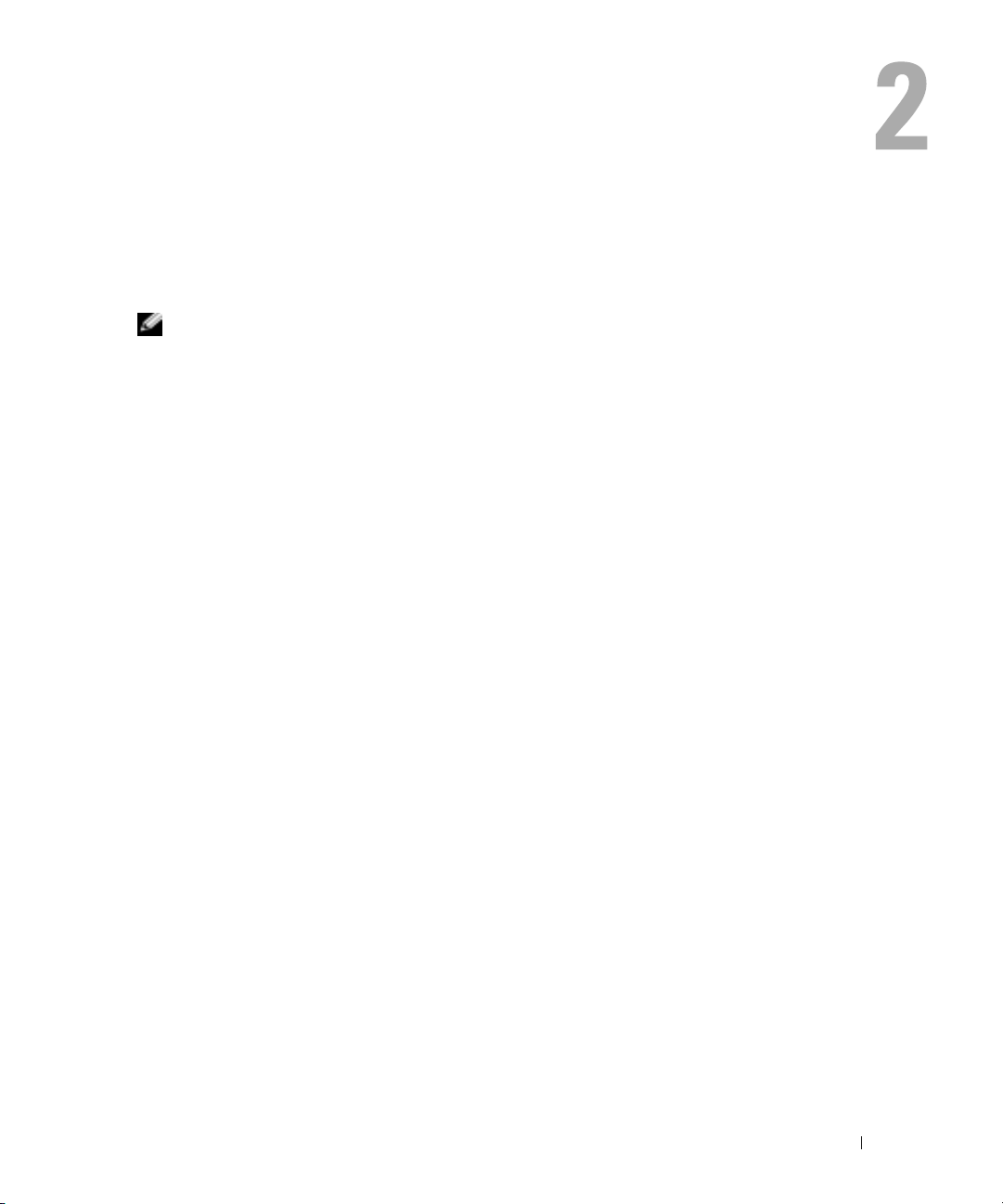
컴퓨터 설치
인터넷에 연결
주 : ISP 및 ISP 제품은 국가에 따라 다릅니다 .
인터넷에 연결하려면 모뎀 또는 네트워크 연결 및 인터넷 서비스 공급자
ISP
는 하나 이상의 다음과 같은 인터넷 연결 옵션을 제공합니다
•
전화선을 통해 인터넷에 액세스할 수 있는 전화 접속 연결. 전화 접속 연결은
블
모뎀
연결보다 상당히 느립니다
•
기존 전화선을 통해 고속 인터넷 액세스를 제공하는
세스하는
사용자 로컬 케이블
•
전화 접속 연결을 사용하는 경우, 인터넷 연결을 설정하기 전에 전화선을 컴퓨터의 모뎀 커넥
터와
전화 벽 잭에
대해서는 해당
동시에 동일한 전화선으로 전화를 사용할 수 있습니다
TV 선을 통해 고속
연결하십시오
ISP에
문의하십시오
. DSL
.
DSL
인터넷 액세스를 제공하는 케이블 모뎀 연결
또는 케이블 모뎀 연결을 사용하는 경우, 설정 지침에
.
.
연결
인터넷 연결 설정
AOL 또는 MSN
1
열려 있는 모든 파일을 저장하고 닫은 다음 열려 있는 모든 프로그램을 종료하십시오
2
Microsoft® Windows® 바탕
시오
3
화면의 지시사항에 따라 설정을 완료하십시오
바탕 화면에 MSN Explorer 또는 AOL 아이콘이 없거나 다른
려는
경우
1
열려 있는 모든 파일을 저장하고 닫은 다음 열려 있는 모든 프로그램을 종료하십시오
2
시작 단추를 클릭하고 Internet Explorer를
새 연결 마법사가 나타납니다
연결을 설정하려면
.
:
:
화면에 있는 MSN Explorer 또는 AOL
.
ISP를 통해
클릭하십시오
.
.
(ISP)가
. DSL
연결로, 인터넷에 액
.
아이콘을 더블 클릭하십
인터넷 연결을 설정하
필요합니다
DSL 및
케이
.
.
.
.
3
인터넷에 연결을 클릭하십시오
.
컴퓨터 설치 21
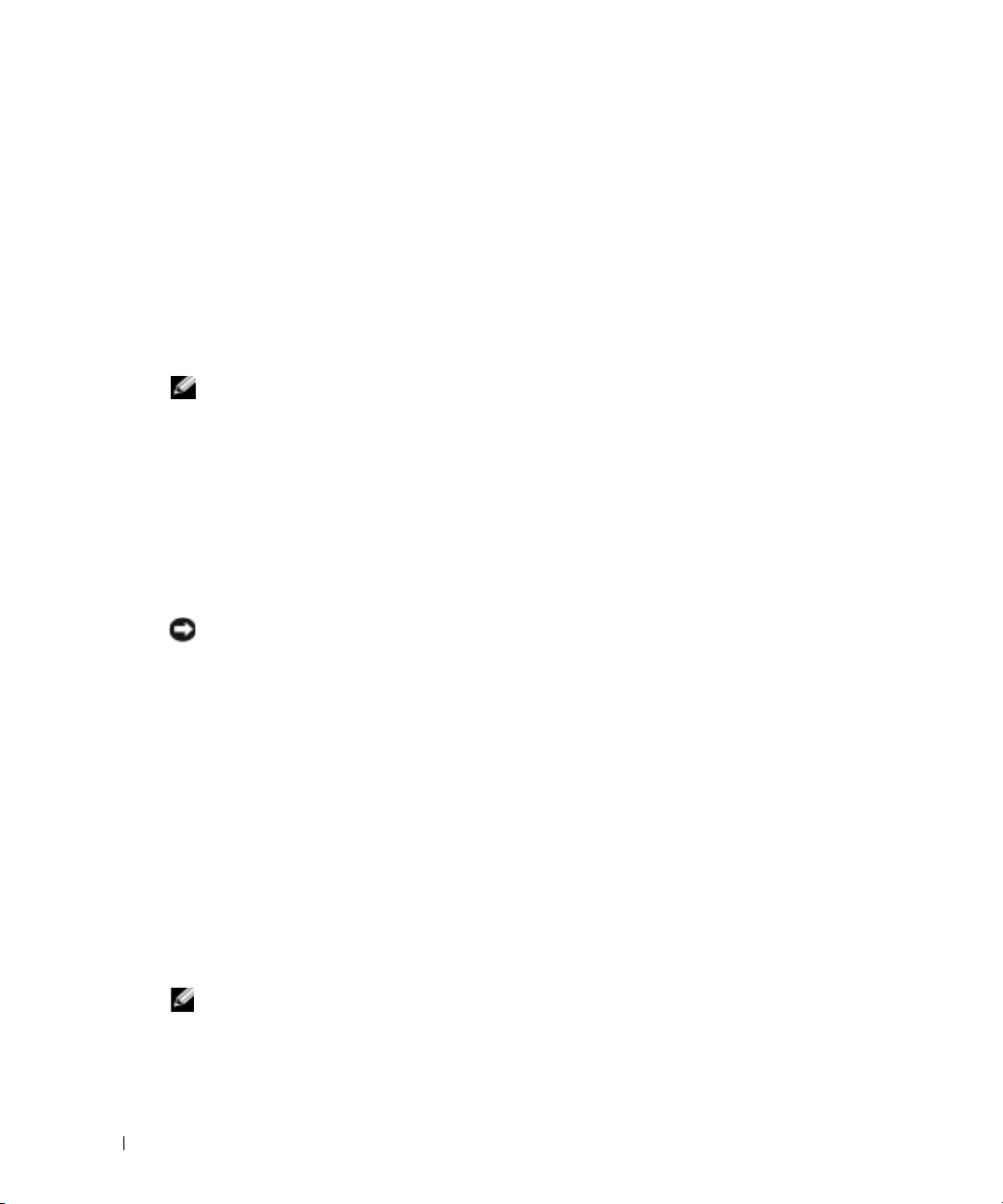
4
다음 창에서 적절한 옵션을 클릭하십시오
•ISP
클릭하십시오
해당
•
을
클릭하십시오
•CD
5
다음을 클릭하십시오
연결을 수동으로 설정을 선택한 경우 단계6로 이동하십시오. 그렇지 않으면 화면의 지
시사항에
www.dell.com | support.dell.com
주 : 선택할 연결 종류를 모르는 경우 해당 ISP 에 문의하십시오 .
6
원하는 인터넷 연결 방법을 선택하십시오.의 해당 옵션을 클릭한 후 다음을 클릭하십시오
7
ISP가
제공한 설정 정보를 사용하여 설정을 완료하십시오
인터넷 연결에 문제가 발생했을 경우
.
십시오
겼을
하십시오
인테넷에 연결할 수 없지만 전에 성공적으로 연결한 경우
수
있습니다. 해당
.
프린터 설치
주의사항 : 프린터를 컴퓨터에 연결하기 전에 운영 체제 설치를 완료하십시오 .
다음과 같은 작업을 수행하는 방법을 포함한 설치 정보는 프린터와 함께 제공된 설명서를 참조
하십시오
•
•
•
•
.
업데이트된 드라이버 얻기 및 설치
프린터를 컴퓨터에 연결
용지 로드 및 토너 또는 잉크 카트리지 설치
기술 지원에 대해 프린터 제조업체에게 문의
.
가 없어 하나를 선택하려는 경우 인터넷 서비스 공급자
.
ISP
로부터 설치 정보를 획득했지만 설치
.
가 있는 경우, 인터넷 서비스 공급자가 제공한
.
따라
설정을 완료하십시오
ISP에
문의하여 서비스 상태를 확인하거나 나중에 연결을 다시 시도
.
.
, 56
페이지 "전자 우편, 모뎀 및 인터넷 문제"를 참조하
.
.
CD가 없는
CD
사용을 클릭하십시오
.
(ISP)의
경우, 연결을 수동으로 설정
, ISP의
목록에서 선택을
.
서비스에 고장이 생
.
프린터 케이블
프린터 케이블이 프린터와 함께 제공되지 않을 수도 있습니다. 따라서 별도로 케이블을 구입
경우
하는
케이블은 컴퓨터 상자 안에 있습니다
USB 프린터 연결
주 : 컴퓨터가 켜진 상태에서 USB 장치를 연결할 수 있습니다 .
1
운영 체제 설치를 완료하지 않았다면 완료하십시오
2
필요할 경우 프린터 드라이버를 설치하십시오. 프린터와 함께 제공된 설명서를 참조하십
시오
22 컴퓨터 설치
프린터와 호환되는지 확인하십시오. 컴퓨터와 함께 프린터 케이블을 구입한 경우
.
.
.
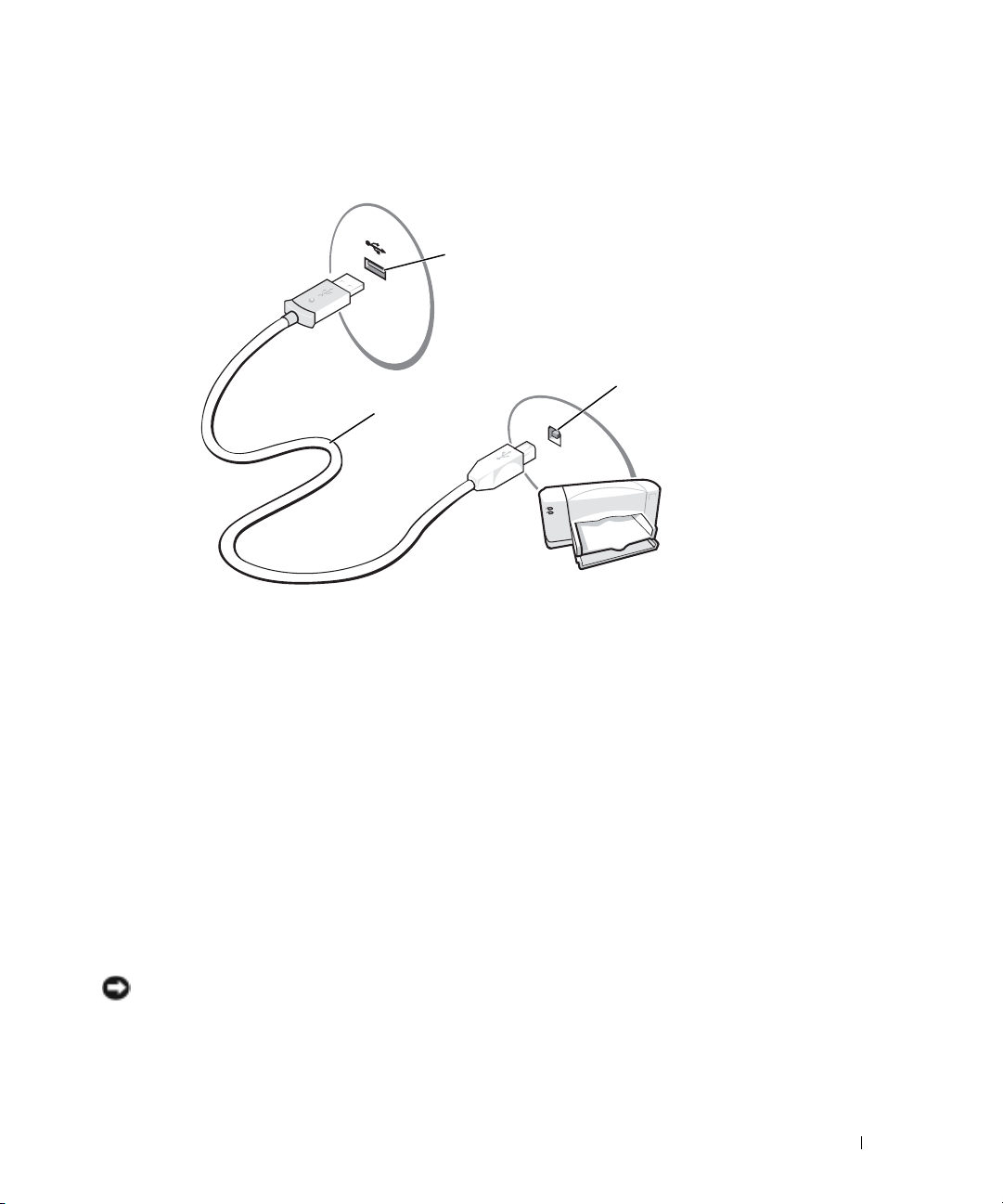
3
USB
프린터 케이블을 컴퓨터 및 프린터의
방향으로만 끼울 수 있습니다
전원 보호 장치
.
USB 프린터
케이블
USB
커넥터에 연결하십시오
컴퓨터의 USB 커넥터
. USB
프린터의 USB
커넥터
커넥터는 한
전원 변동과 고장을 방지하는 데 사용할 수 있는 여러 가지 장치가 있습니다
서지 방지기
•
•
라인 조절기
•UPS(
무정전 전원 공급 장치
)
.
서지 방지기
서지 방지기 및 서지 방지기가 장착된 전원 스트립은 뇌우 시 또는 전원 정전 후 발생하는 전압
이
컴퓨터에 대한 손상을 방지해줍니다. 서지 방지기는 가격에 따라 방지 레벨이 다릅니다. 일
서지
부
장치 보증서를 자세히 읽어보십시오. 줄 등급이 높을수록 방지 기능이 더 뛰어납니다. 줄 등급
을
많은 서지 방지기에는 모뎀 보호용 전화 잭이 있습니다. 모뎀 연결 지침은 서지 방지기 설명서
를
방지기 제조업체는 특정 유형의 손상에 대해 보증을 제공합니다. 서지 방지기 선택 시
비교하여 다른 장치의 상대적 효율을 결정할 수 있습니다
주의사항 : 대부분 서지 방지기는 부근의 번개에 의해 발생된 전원 변동이나 전원 간섭을 방지하
지 못합니다 . 해당 영역에서 번개가 발생한 경우 , 전화선을 전화 벽 잭에서 분리하고 컴퓨터를 전
원 콘센트에서 분리하십시오 .
참조하십시오
.
.
컴퓨터 설치 23
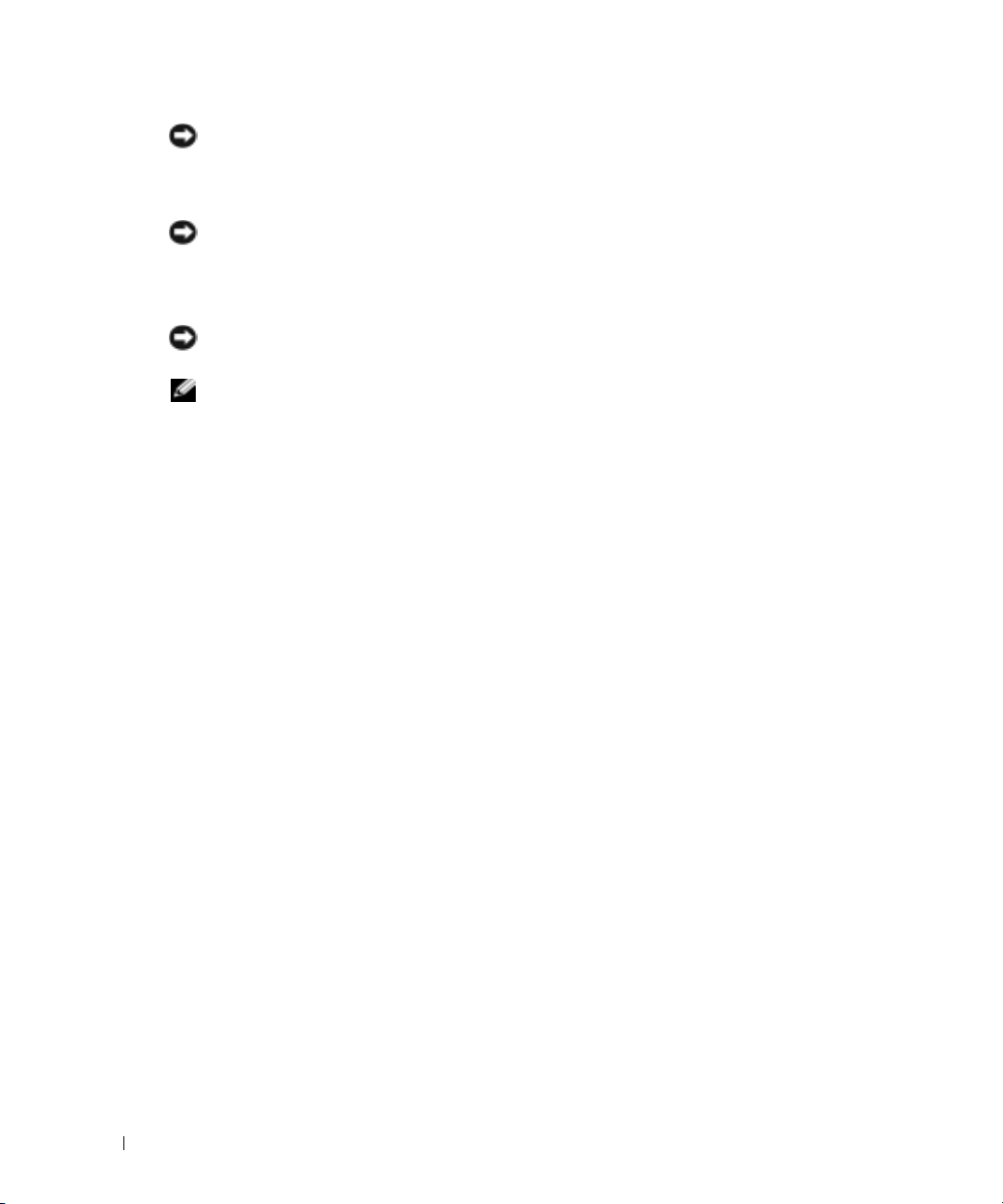
주의사항 : 일부 서지 방지기는 네트워크 어뎁터 보호 기능을 제공하지 않습니다 . 뇌우 시에는
네트워크 케이블을 네트워크 벽 잭에서 분리하십시오 .
라인 조절기
주의사항 : 라인 조절기는 전원 간섭을 방지하지 못합니다 .
라인 조절기는 매우 일정한 레벨에서
무정전 전원 공급 장치
주의사항 : 데이타가 하드 드라이브에 저장될 때 정전되면 데이타 유실이나 파일 손상을 초래할
수 있습니다 .
주 : 최대 전지 작동 시간을 확보하려면 컴퓨터만 UPS 에 연결하십시오 . 프린터와 같은 기타 장
www.dell.com | support.dell.com
치는 서지 방지 기능을 제공하는 별도의 전원 스트립에 연결하십시오 .
UPS는
에
전원 변동과 정전을 방지합니다
임시
전원을 제공하는 전지가 있습니다
전지 작동 시간에 대한 정보는
Laboratories)
AC
전압이 유지되도록 설계되었습니다
. UPS
장치에는
. AC
전원을 사용하는 동안에 전지가 충전됩니다
UPS
제조업체 설명서를 참조하고, 장치가
에 의해 승인되었는지 확인하십시오
.
AC
전원이 차단되었을 때 연결된 장치
.
UL(Underwriters
.
24 컴퓨터 설치
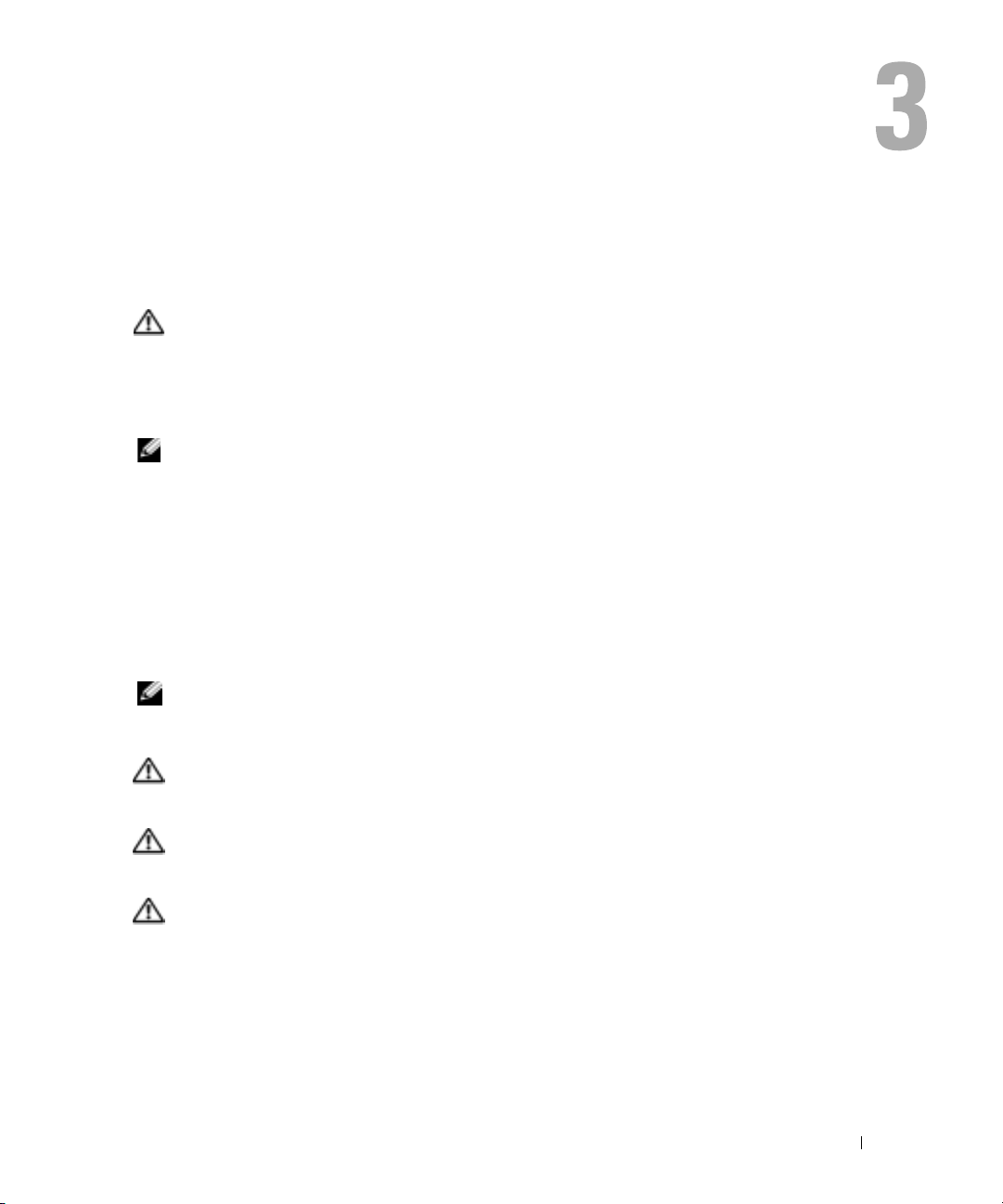
전지 사용
전지 성능
주의 : 이 항목의 절차를 수행하기 전에 제품 정보 안내에 있는 안전 지침을 따르십시오 .
컴퓨터를 최적의 성능으로 작동하고
전지를 설치하여 사용하십시오
전지를 사용하여 컴퓨터를 실행할 수 있습니다. 컴퓨터의 전지 베이에는 전지 1개가 기본으로
제공됩니다
주 : 전지 용량 ( 충전후 사용 가능한 시간 ) 은 시간이 지나면서 감소하십시오 . 전지를 사용하는
전지 동작 시간은 동작 조건에 따라 달라질 수 있습니다. 다음과 같은 동작을 수행하면 동작 시
간이
• DVD, DVD-R
•
•
•
주 : CD 또는 DVD 에 기록하는 작업을 수행할 경우에는 컴퓨터를 전원 콘센트에 연결하는 것이
전지 충전량이 적을 때 경보를 발생하도록 전원 관리 옵션을 설정할 수 있습니다
주의 : 호환되지 않는 전지를 사용하면 화재나 폭발의 위험이 증가합니다 . 전지는 Dell 사에서 구
.
횟수 및 사용 조건에 따라 컴퓨터 수명 기간에 새 전지를 구입해야 할 수 있습니다 .
현저하게 줄어듭니다
및
무선 통신 장치
디스플레이 밝기를 높게 설정하고
모되는
프로그램을 사용할 경우
최대 성능 모드로 컴퓨터를 실행할 경우(Dell Inspiron 도움말 파일의 "전원 관리"를 참조
좋습니다 .
입한 호환 가능한 전지로만 교체하십시오 . 본 리튬 이온 전지는 Dell 컴퓨터에서 작동하도록 설계
되었습니다 . 다른 컴퓨터에서 사용되는 전지를 본 컴퓨터에서 사용하지 마십시오 .
주의 : 전지를 일반 가정용 쓰레기와 함께 버리지 마십시오 . 전지의 수명이 다하면 해당 지역의
쓰레기 처리 담당자나 환경 부서에 전지 폐기 방법에 대해 문의하십시오 . 제품 정보 안내의 " 전
지 페기 " 를 참조하십시오 .
주의 : 전지를 잘못 사용하면 화재 또는 화상을 입을 수 있는 위험이 높아집니다 . 전지에 구멍을
내거나 , 태우거나 , 분해하거나 , 65°C(149°F) 이상의 온도에 노출되게 하지 마십시오 . 아이들의 손
이 닿지 않는 곳에 전지를 보관하십시오 . 손상되었거나 전해액이 새는 전지는 조심스럽게 다루
어야 합니다 . 손상된 전지를 사용하는 경우 부상을 입거나 장치가 손상될 수 있습니다 .
.
CD-RW
, PC
카드 또는
BIOS
설정을 유지하려면 항상
.
컴퓨터를 전원 콘센트에 연결하여 사용할 수 없는 경우에는
드라이브 사용
USB
장치를 사용할 경우
, 3D
화면 보호기 또는
Dell™
3D
게임과 같이 전력이 많이 소
휴대용 컴퓨터에 주
.
)
전지 사용 25
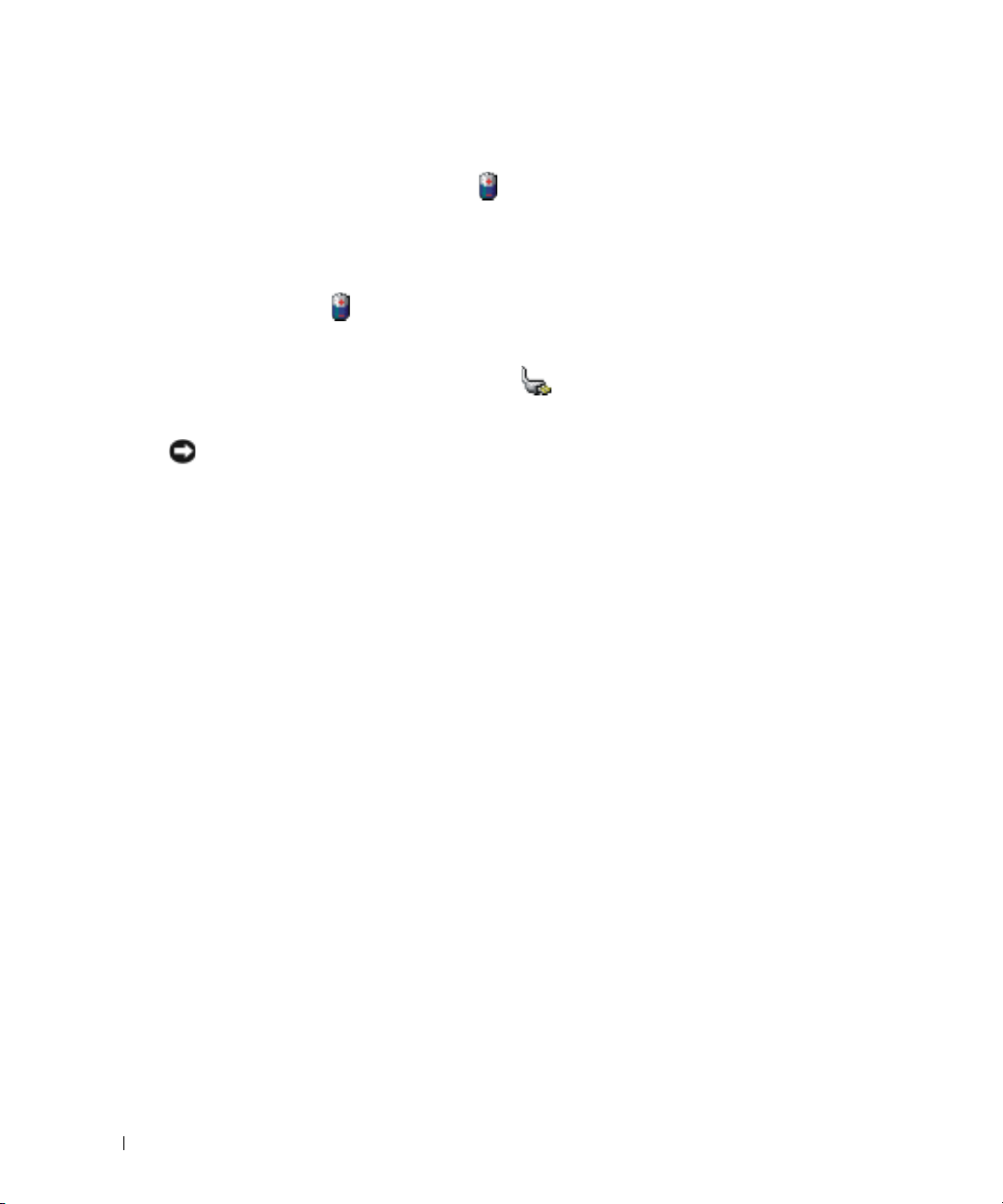
전지 충전 상태 점검
Microsoft® Windows® 전원
보를
제공합니다
Microsoft Windows 전원 측정기
Windows 전원
려면
작업
표시줄의
Dell Inspiron 도움말 파일의 "전원 관리"를 참조하십시오. 도움말에 액세스하려면
"
정보 찾기"를 참조하십시오
컴퓨터가 전원 콘센트에 연결되어 있는 경우
www.dell.com | support.dell.com
전지 부족 경고
주의사항 : 데이타가 손상되지 않도록 방지하려면 전지 부족 경고가 표시된 후 즉시 작업을 저장
하십시오 . 그런 다음 컴퓨터를 전원 콘센트에 연결하십시오 . 전지가 완전히 방전되면 자동으로
최대 절전 모드로 전환됩니다 .
전지 충전량이 대략
내용은
Dell Inspiron 도움말 파일에 있는 "전원 관리"를 참조하십시오. 도움말에 액세스하려
면
, 9
페이지 "정보 찾기"를 참조하십시오
전지 충전
컴퓨터를 전원 콘센트에 연결하거나 컴퓨터가 전원 콘센트에 연결되어 있는 상태에서 전지를
설치하는 경우, 컴퓨터에서 전지 충전 및 온도를 점검합니다. 필요에 따라
를
충전해 둡니다
컴퓨터에서 사용 중이거나 주변 온도가 높은 원인으로 전지가 뜨거워지면 컴퓨터를 전원 콘센
트에
연결하더라도 전지는 충전되지 않을 수 있습니다
전지 문제 해결에 대한 자세한 내용은
측정기 창
.
측정기를 통해 남아 있는 전지 충전량을 알 수 있습니다. 전원 측정기를 검사하
아이콘을 더블 클릭하십시오. 전원 측정기 탭에 대한 자세한 내용은
.
90%
소모되었을 때 팝업 창이 표시됩니다. 전지 부족 경보에 대한 자세한
.
,
아이콘 및 전지 부족 경고는 전지 충전량에 대한 정
아이콘이 나타납니다
.
.
64
페이지 "전원 문제"를 참조하십시오
.
AC
어댑터로 전지
.
, 9
페이지
26 전지 사용
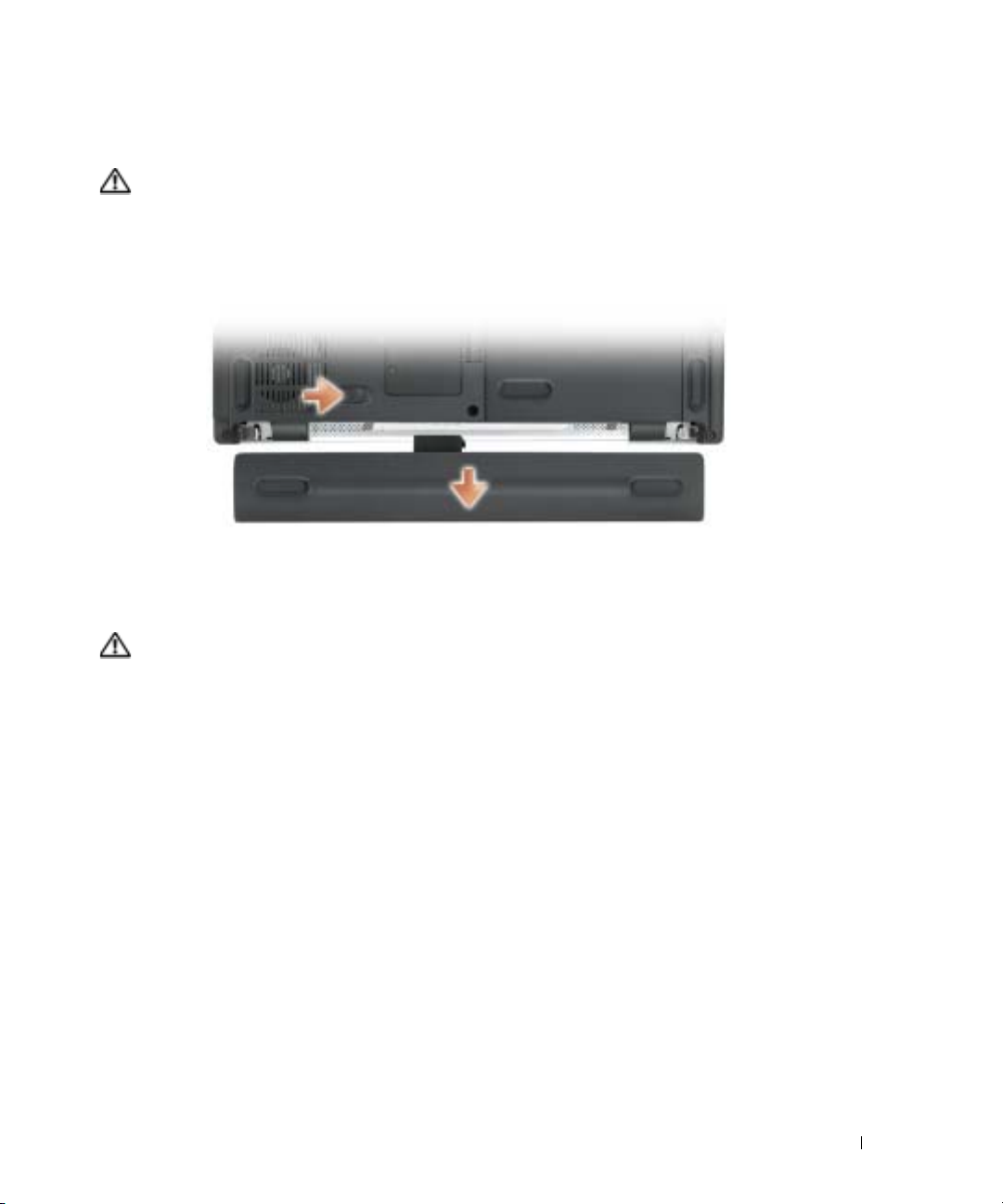
전지 분리
주의 : 이 절차를 수행하기 전에 전화벽 잭에서 모뎀을 분리하십시오 .
1
컴퓨터가 꺼져 있는지 확인하고 최대 절전 전원 관리 모드로 설정하거나 전원 콘센트에
연결하십시오
2
컴퓨터 하단의 전지 베이 분리 래치를 민 다음 전지 베이에서 전지를 분리하십시오
.
선택 사양인 8 셀 전지가 표시됨
전지 설치
주의 : 호환되지 않는 전지를 사용하면 화재나 폭발의 위험이 증가합니다 . 전지는 Dell 사에서 구
입한 호환 가능한 전지로만 교체하십시오 . 본 리튬 이온 전지는 Dell 컴퓨터에서 작동하도록 설계
되었습니다 . 다른 컴퓨터에서 사용되는 전지를 본 컴퓨터에서 사용하지 마십시오 .
분리 래치에서 딸깍 소리가 날 때까지 전지를 베이에 밀어 넣으십시오
.
.
전지 보관
컴퓨터를 장기간 사용하지 않을 경우에는 컴퓨터에서 전지를 분리하십시오
보관하면 전지가 방전됩니다. 전지를 장기간 보관했을 경우 사용하기 전에 완전히 전지를 재
충전하십시오
.
.
전지를 장기간
전지 사용 27
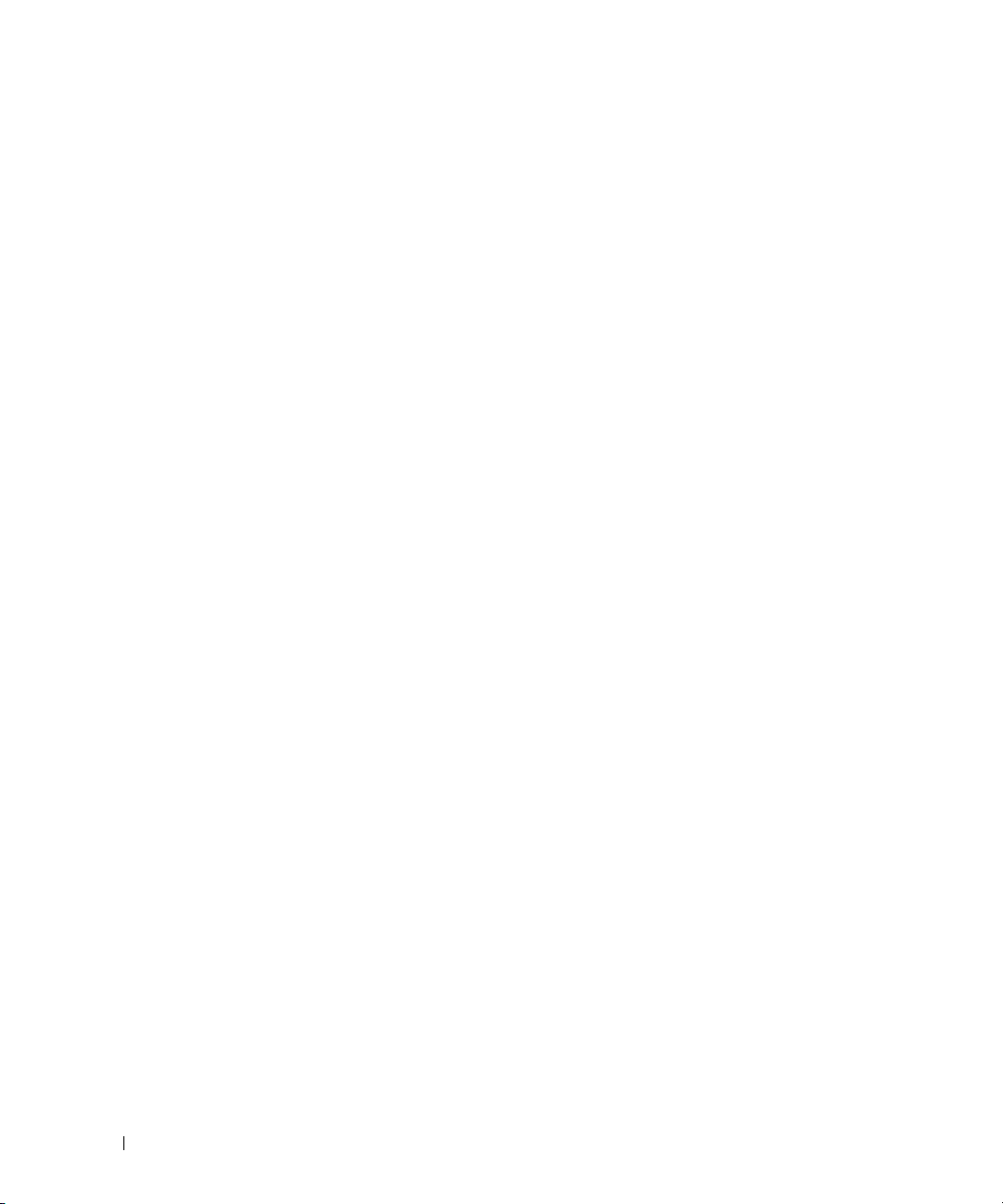
www.dell.com | support.dell.com
28 전지 사용
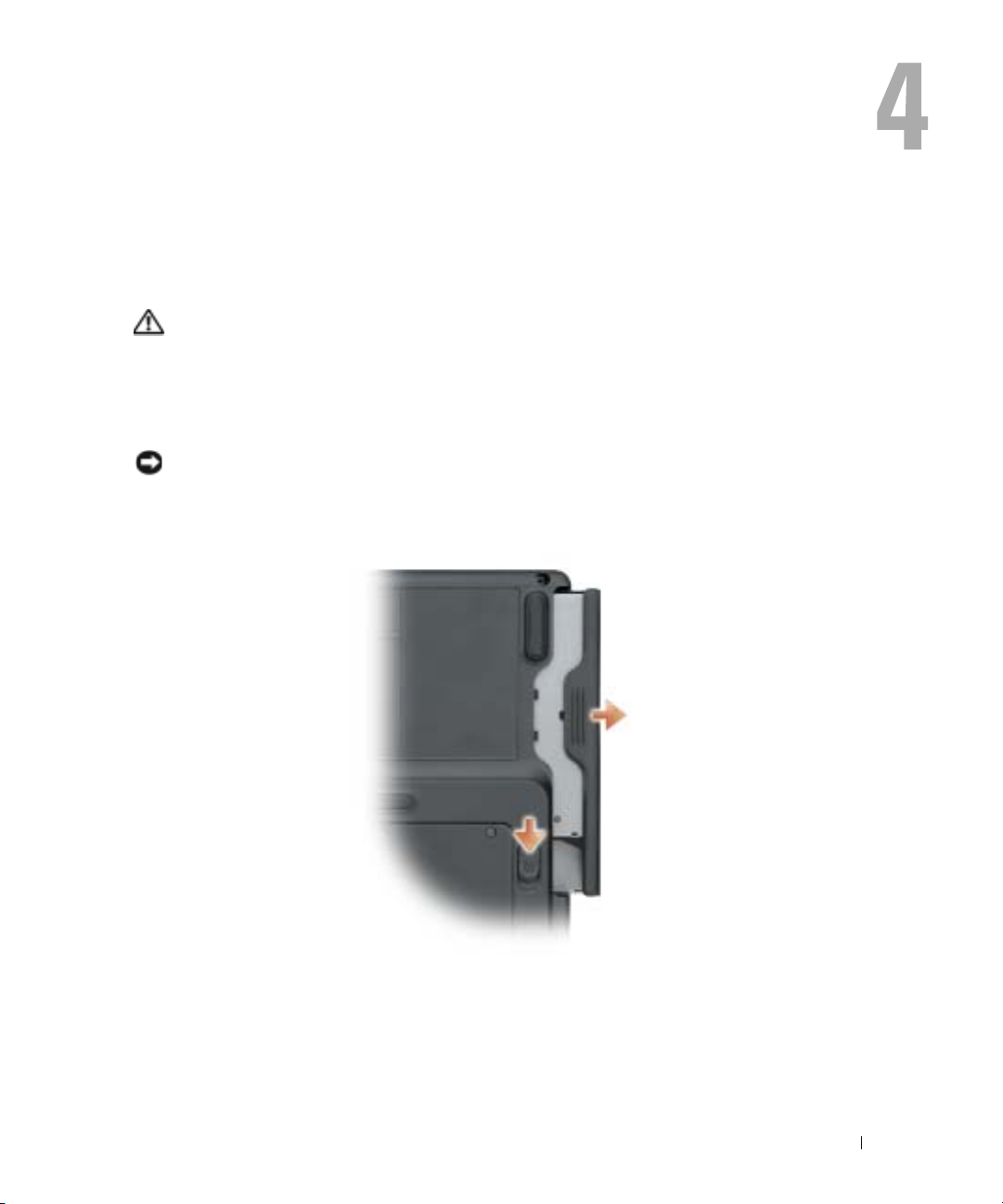
모듈 베이 장치 설치
모듈 베이 정보
주의 : 이 항목의 절차를 수행하기 전에 제품 정보 안내에 있는 안전 지침을 따르십시오 .
DVD
드라이브
수 있습니다
컴퓨터가 꺼져 있는 상태에서 장치의 분리 및 설치
주의사항 : 장치의 손상을 방지하려면 장치를 컴퓨터에 설치하지 말고 안전하고 습기가 없는 곳
에 보관하십시오 . 압력을 가하거나 장치 위에 무거운 물건을 올려 놓지 마십시오 .
1
장치 분리 래치를 밀고 닫히지 않게 유지하십시오
, CD-RW/DVD
.
드라이브 또는
DVD+RW와 같은
.
장치를 모듈 베이에 설치할
2
모듈 베이에서 장치를 당겨 분리하십시오
3
새로운 장치를 딸깍 소리가 날 때까지 베이로 미십시오
.
.
모듈 베이 장치 설치 29
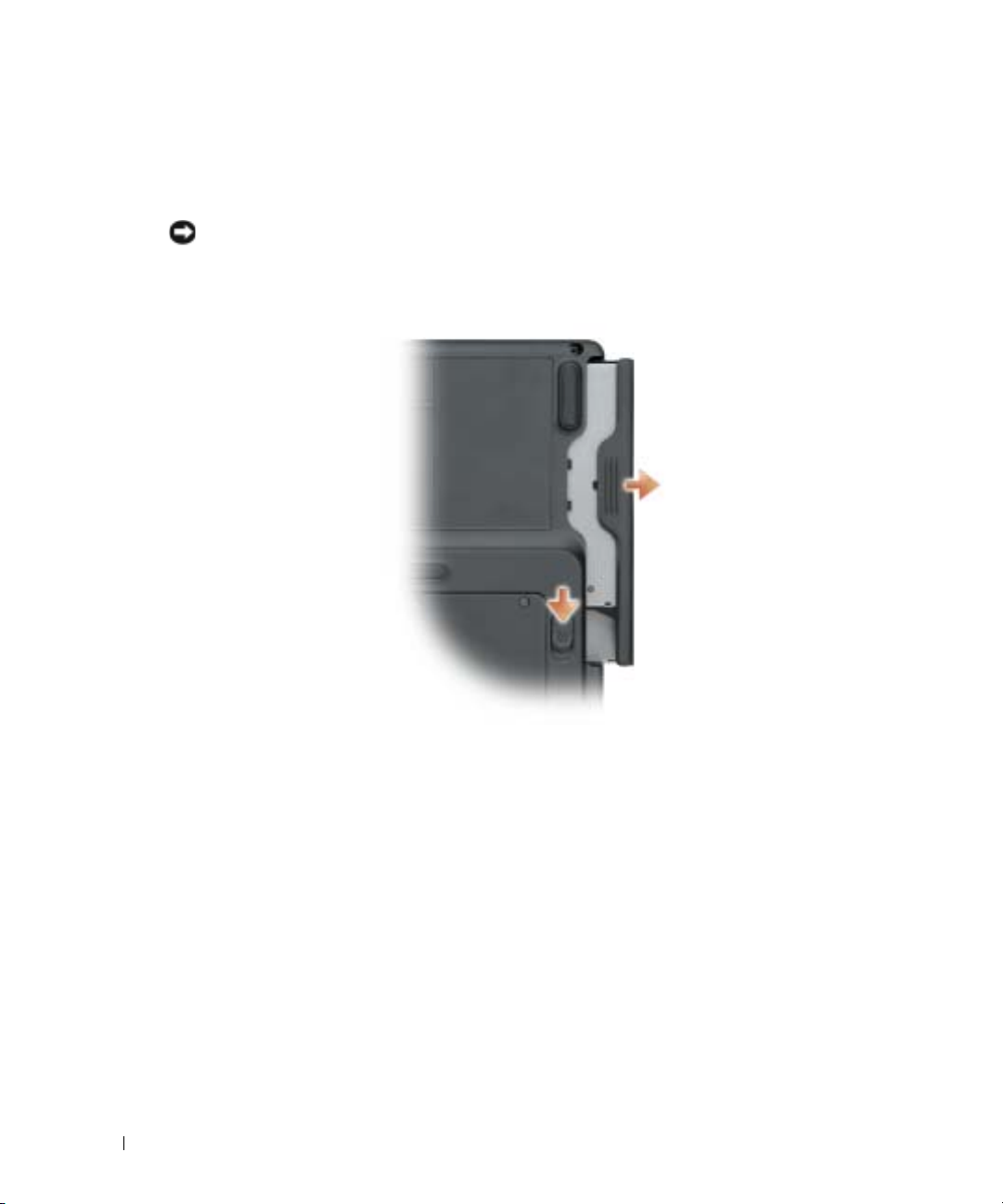
컴퓨터가 작동 중인 상태에서 장치의 분리 및 설치
1
장치를 꺼내기 전에 작업 표시줄에 있는 하드웨어 안전하게 제거 아이콘을 더블 클릭하십
시오
.
그런 다음, 꺼내려는 장치를 클릭한 후 중지를 클릭하십시오
주의사항 : 장치의 손상을 방지하려면 장치를 컴퓨터에 설치하지 말고 안전하고 습기가 없는 곳
에 보관하십시오 . 압력을 가하거나 장치 위에 무거운 물건을 올려 놓지 마십시오 .
2
장치 분리 래치를 밀고 닫히지 않게 유지하십시오
www.dell.com | support.dell.com
.
.
3
모듈 베이에서 장치를 당겨 분리하십시오
4
새로운 장치를 딸깍 소리가 날 때까지 베이에 밀어 넣으십시오
운영
체제가 장치를 자동으로 인식합니다
30 모듈 베이 장치 설치
.
.
